大家好,我是吾鳴。
扣子平台是一个无技术背景的人也能用来搭建AI 智能体或者是AI 应用的平台,之前吾鳴有对它做过简单介绍------《不懂编程也能玩转AI智能体》。今天吾鳴要分享的是关于它的实战,吾鳴已经使用扣子跑通了一个AI应用,下面会对这个AI应用功能,以及实操过程做一个分享,感兴趣的朋友可以按照我的步骤搭建,你也可以拥有一个属于你的大模型AI 应用。
AI应用功能描述
这个AI应用主要是会有一个主界面用来接收用户输入的小红薯笔记链接,然后基于用户提供的小红薯笔记链接获取到笔记内容,自动提炼笔记内容摘要、作者、关键词、标题等内容,然后把提炼到的内容自动写入到金山文档多维表格中。
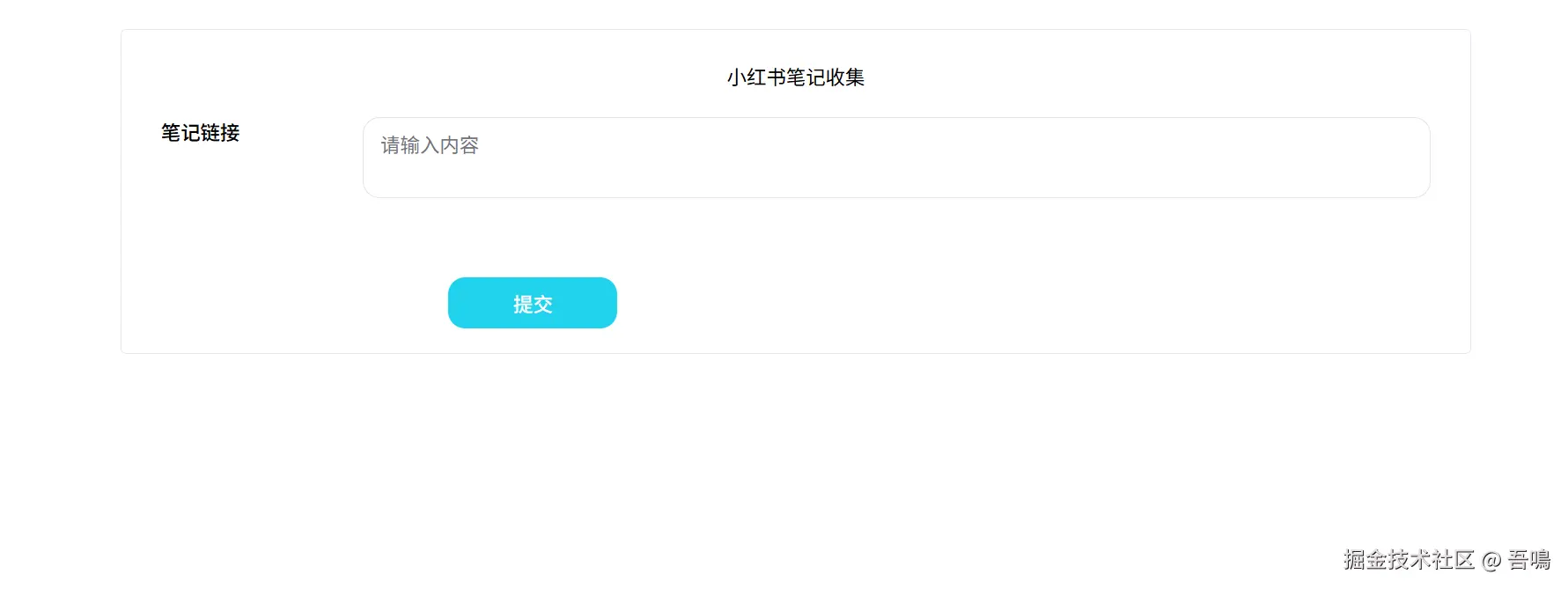
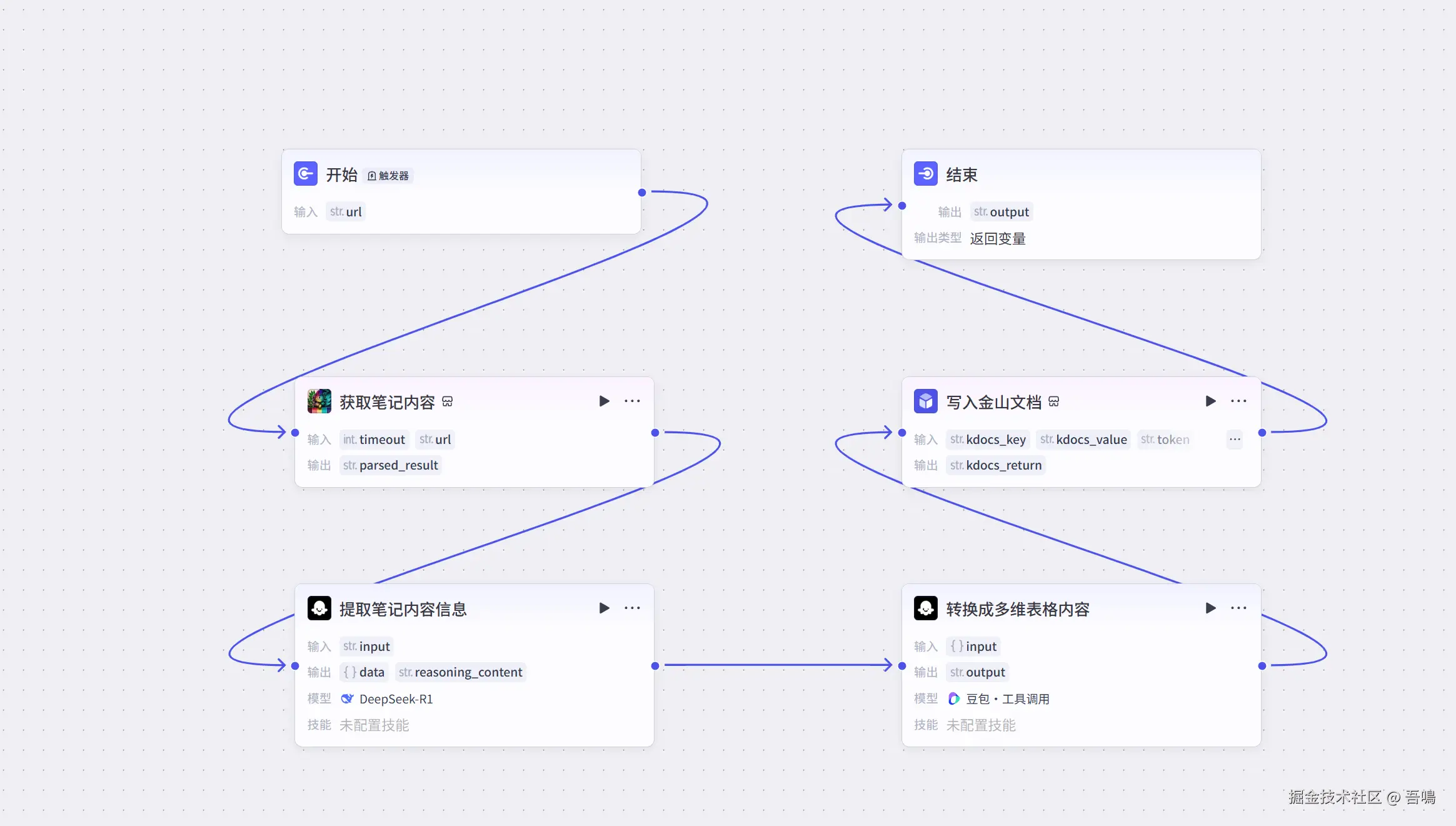
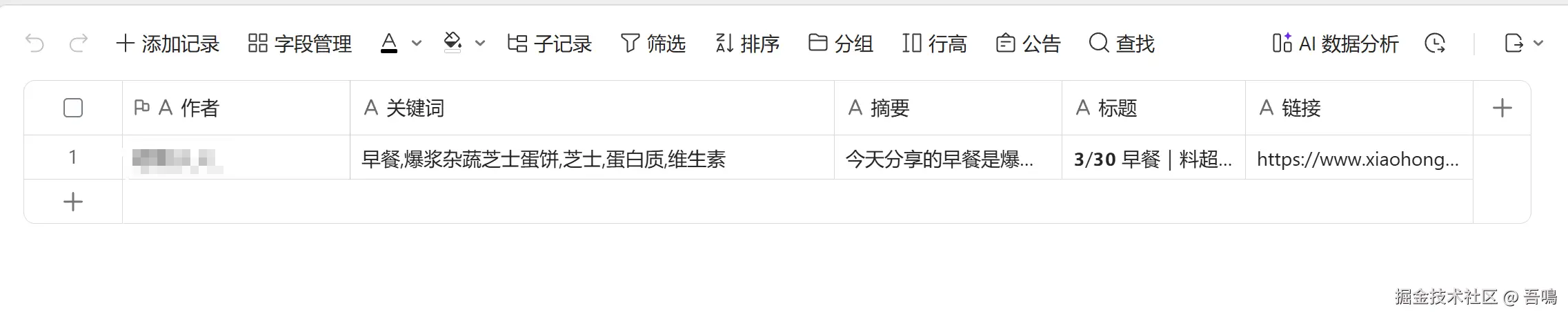
AI应用搭建
关于AI应用搭建部分,我会分成新建AI应用、UI界面搭建、工作流搭建、金山文档多维表格、调试等几大部分展开实操介绍,基本都是在扣子平台上拖拽拉扯,然后AI应用就搭建好了。
新建AI应用
进入到扣子(coze)首页后,找到左侧的菜单栏,点击工作空间,选择项目开发;然后再点击右上角的创建按钮,会弹出下面的框框,选择创建应用,我们本次先介绍如何搭建AI应用。
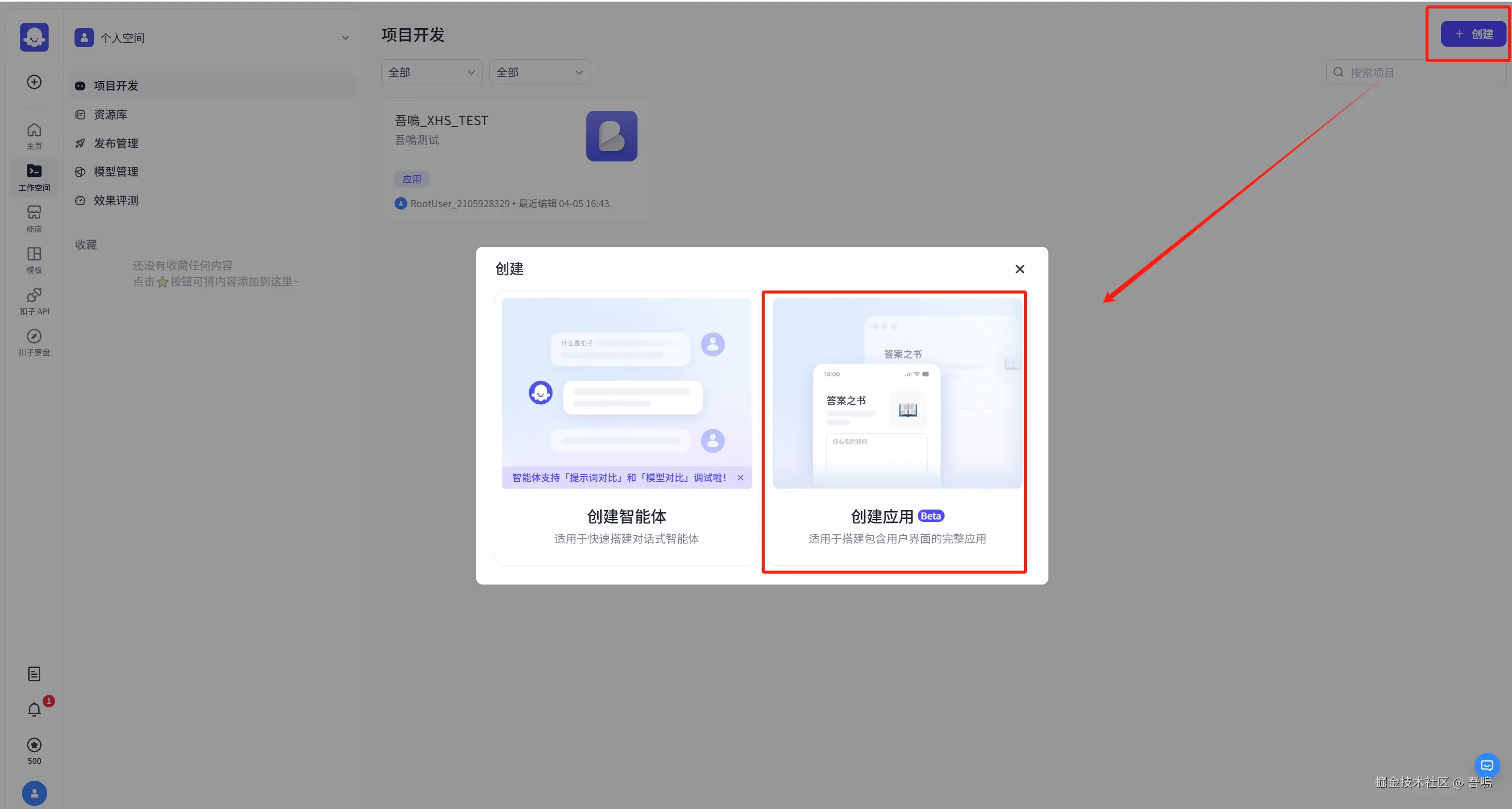
当你选择创建应用之后,就会弹出下面的框框,可以选择应用的模板(模板还是挺多的,后面熟悉之后,可以按需要选择)。因为这次我们主要是练习,所以简单点,选择空白应用。
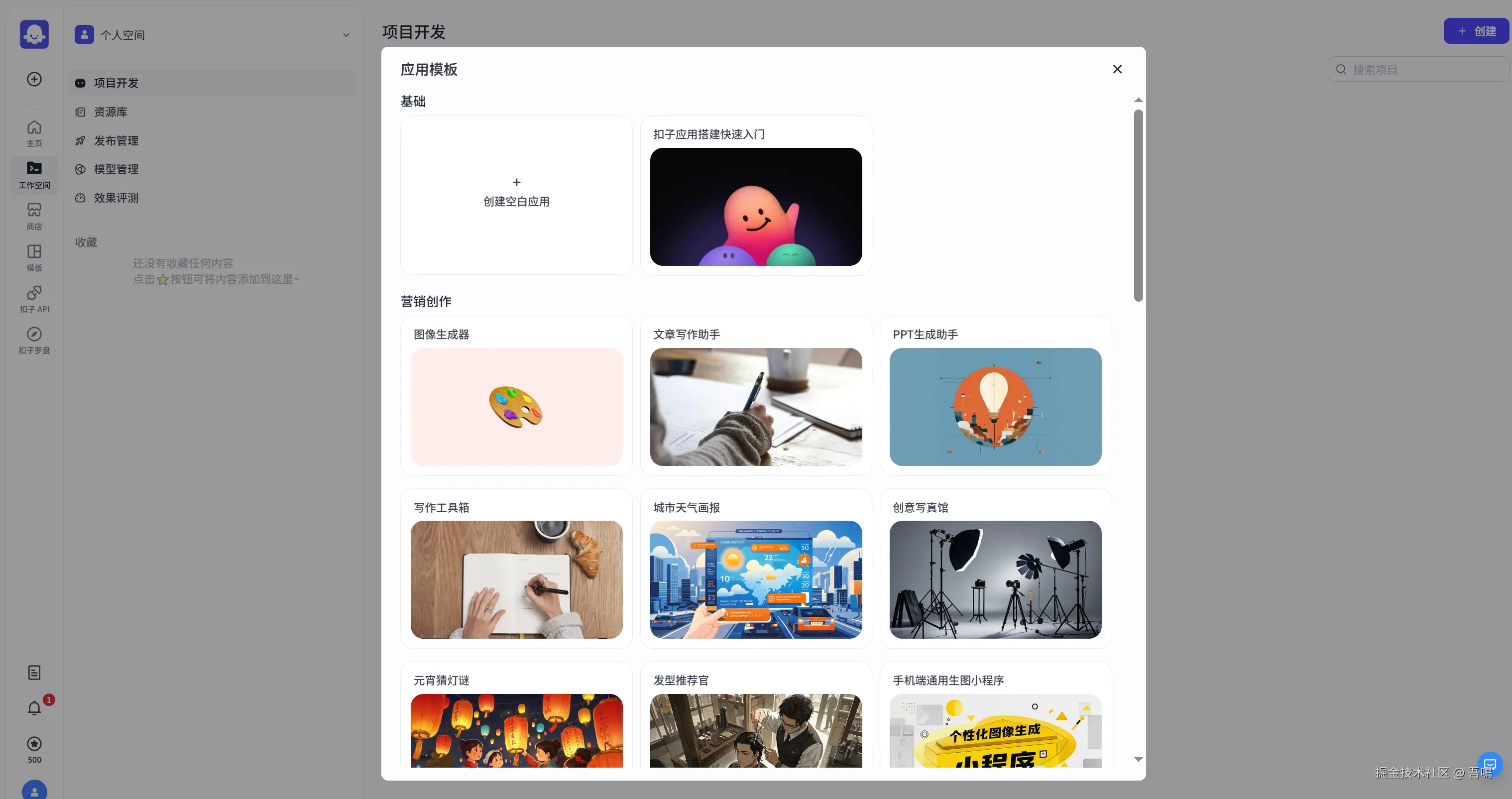
选择好应用模板之后,输入相应的应用名称,应用介绍、上传应用图表后,应用就创建好了。
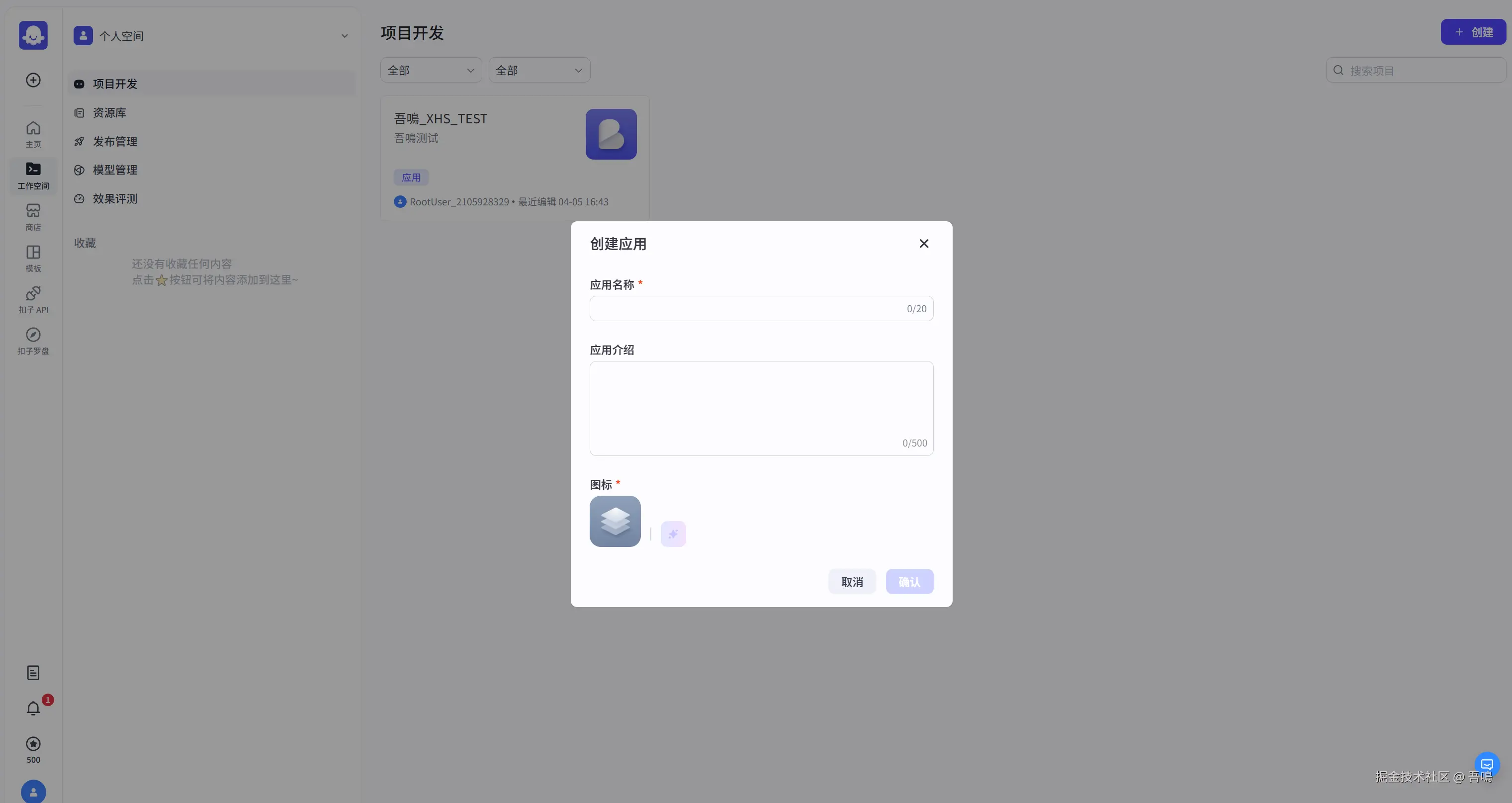
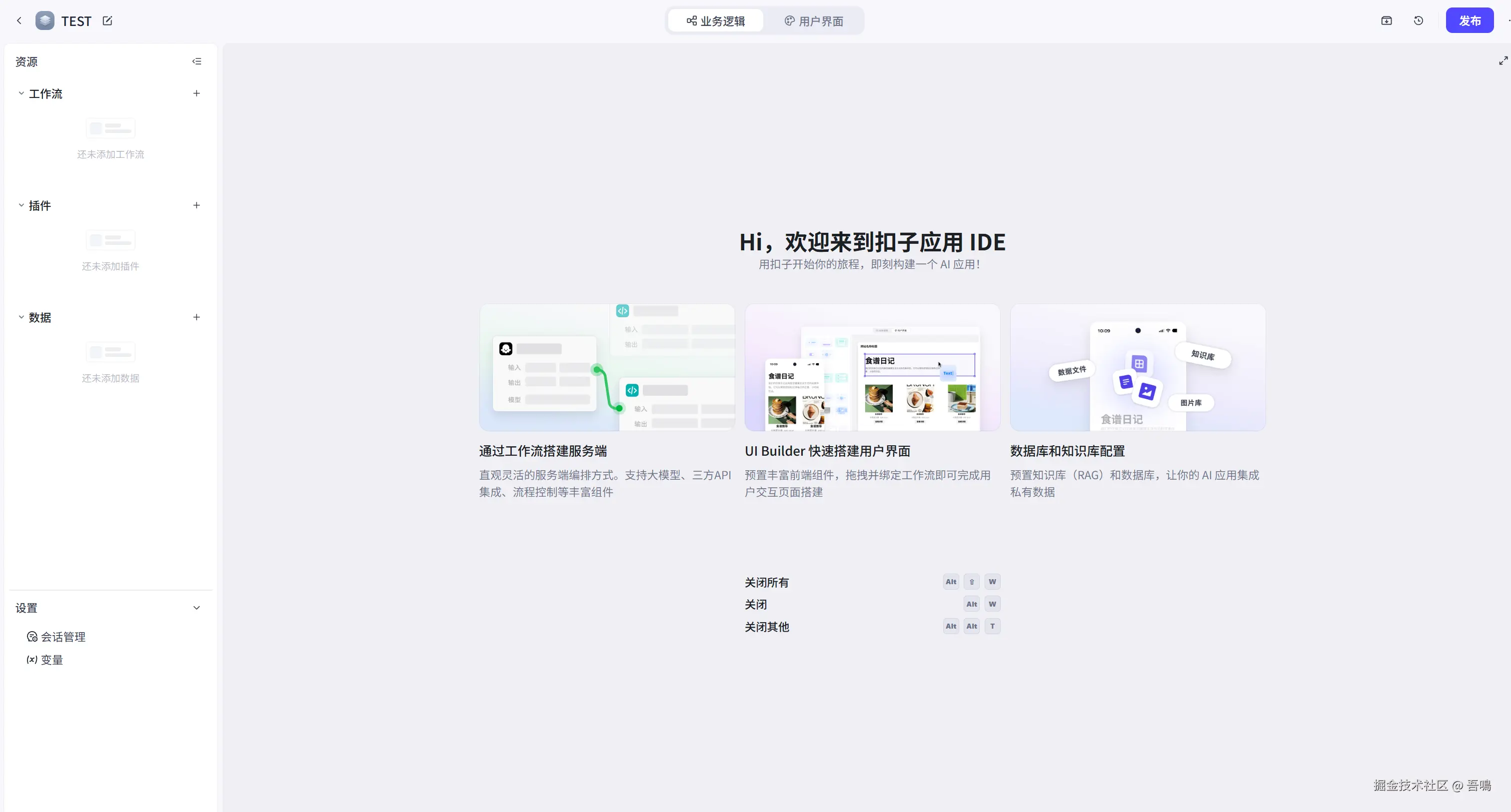
UI界面搭建
在你创建好AI应用之后,就会进入到应用的详情页面,这个页面的内容还是很丰富的,如上图所示。首先是顶部的业务逻辑和用户界面。业务逻辑就是我们处理的工作流,下面的章节会讲。这一章节主要是UI界面搭建,因此我们需要选择用户界面。
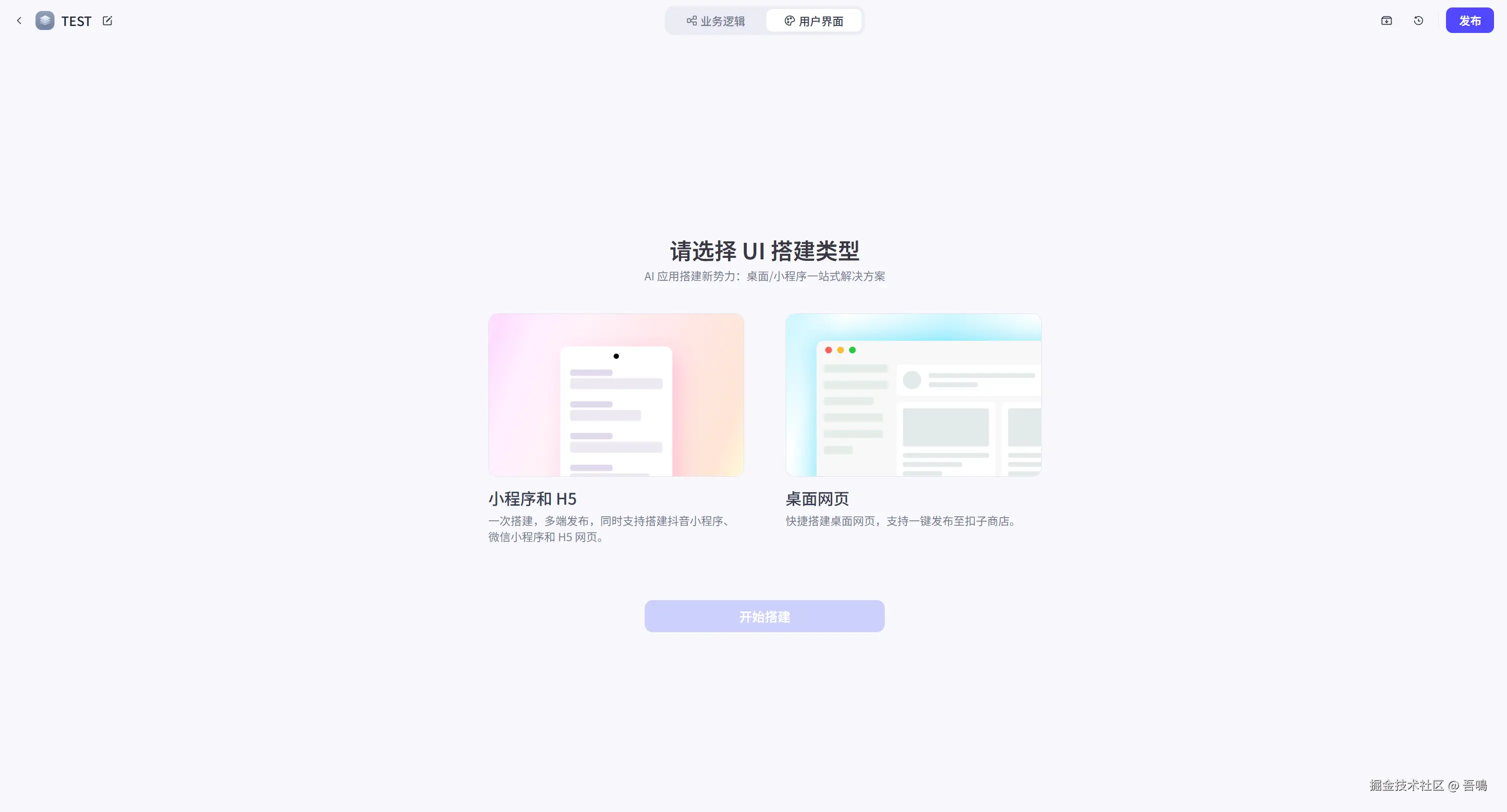
可以看到切换到用户界面之后,有两种UI类型可以选择。小程序和H5的类型主要是移动端的网页,主要适配手机。桌面网页就是PC电脑端的网页,因为吾鳴是在电脑上测试,因此,选择桌面网页,你可以按照你的需要选择。
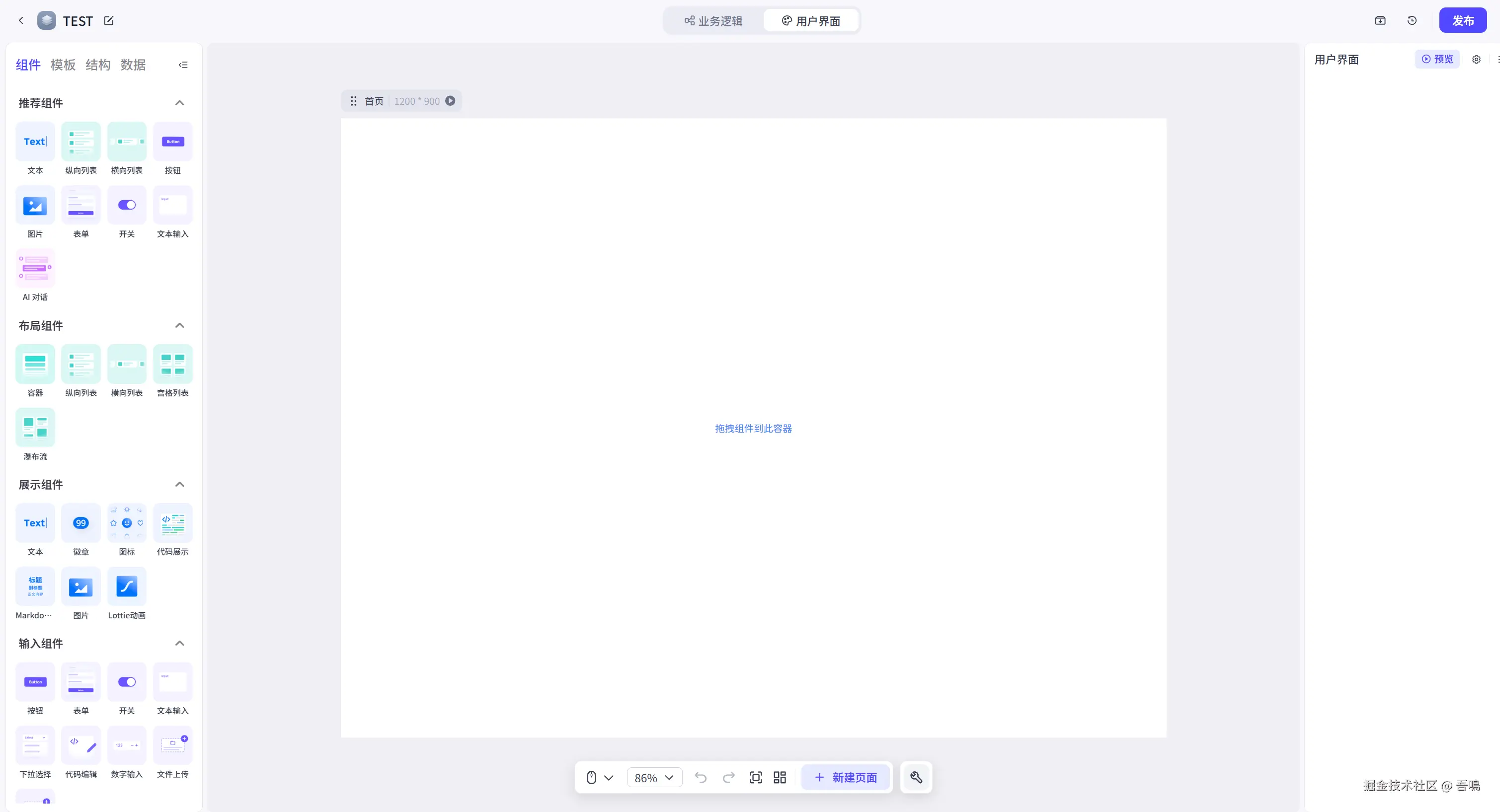
进入到上面的图片的页面,可以看到左侧菜单栏有很多的UI组件,你们需要什么就拖拽到中间的容器中即可。因为吾鳴是需要提交小红薯笔记链接,所以我就拖拽一个表单组件。
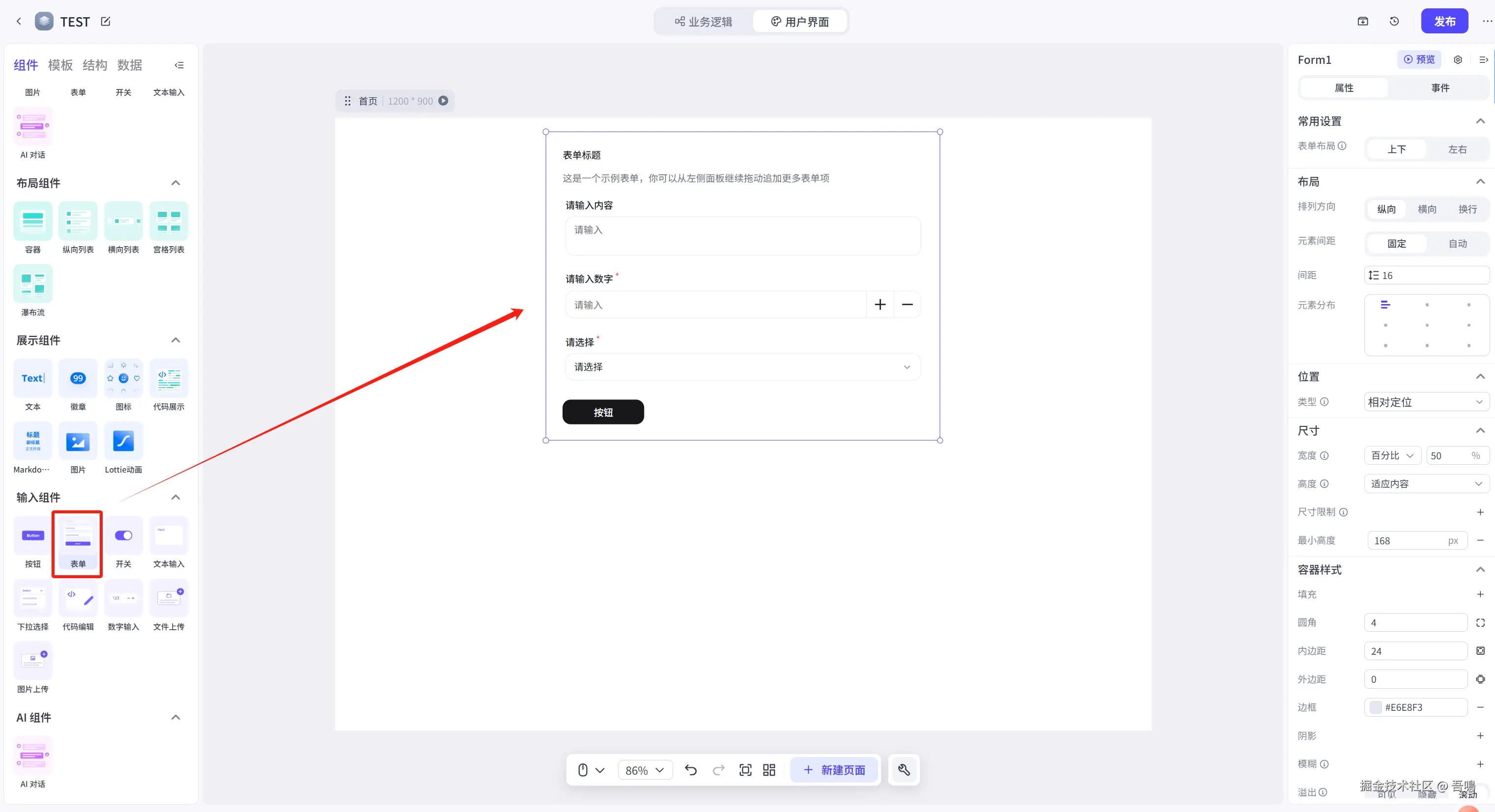
你们可以按照你们的需求调整表单的内容,比如修改表单的标题,输入框个数,标题名称,颜色,按钮等;右边的菜单栏可以调整表单组件的样式、位置、大小等信息。大家可以操作,调整,反正这个页面就是给你们用来设计你们的应用UI用的,只需要在console上调试即可。吾鳴调整完,就是长下面这样了,不太美观,但是主要是为了讲清楚扣子的UI功能。
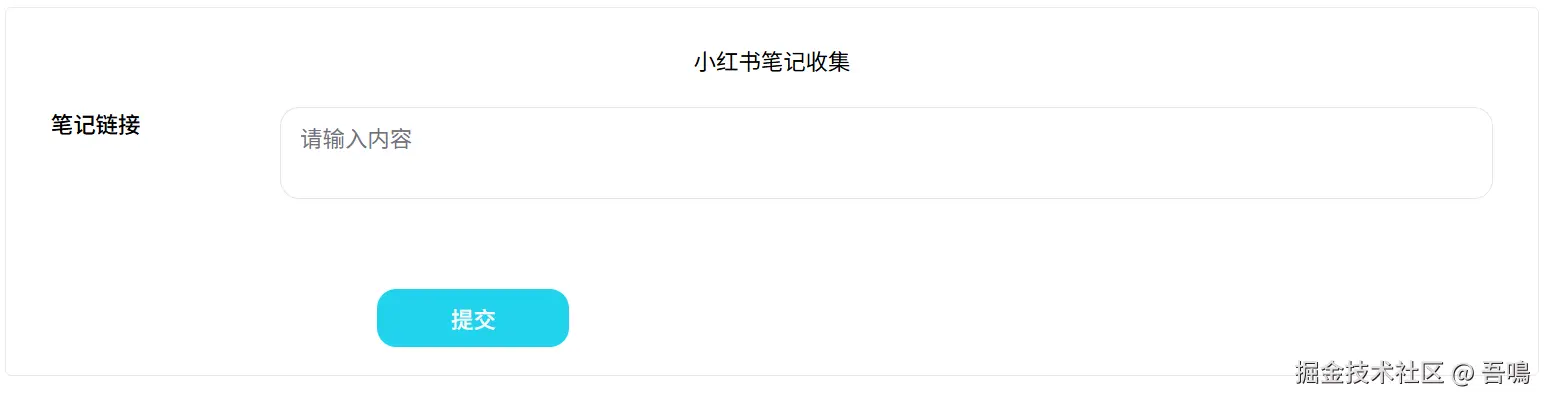
到这里,我们的AI应用的UI界面就搭建好了,接下来我们要开始搭建工作流了。
工作流搭建
工作流主要有获取笔记内容、利用大模型提取笔记内容信息、把提取到的笔记内容信息转换为金山表格的格式、写笔记信息到金山多维表格。这个工作流搭建也不是很复杂,除了金山多维表格需要写个脚本写入内容到金山表格外(脚本已备好,复制黏贴即可),其他的都是页面上操作即可。

首先,需要新建一个工作流,左侧菜单栏,工作流最右边的加号,点击添加工作流。输入工作流名称和工作流描述。工作流创建好之后,就可以看到开始节点和结束节点。
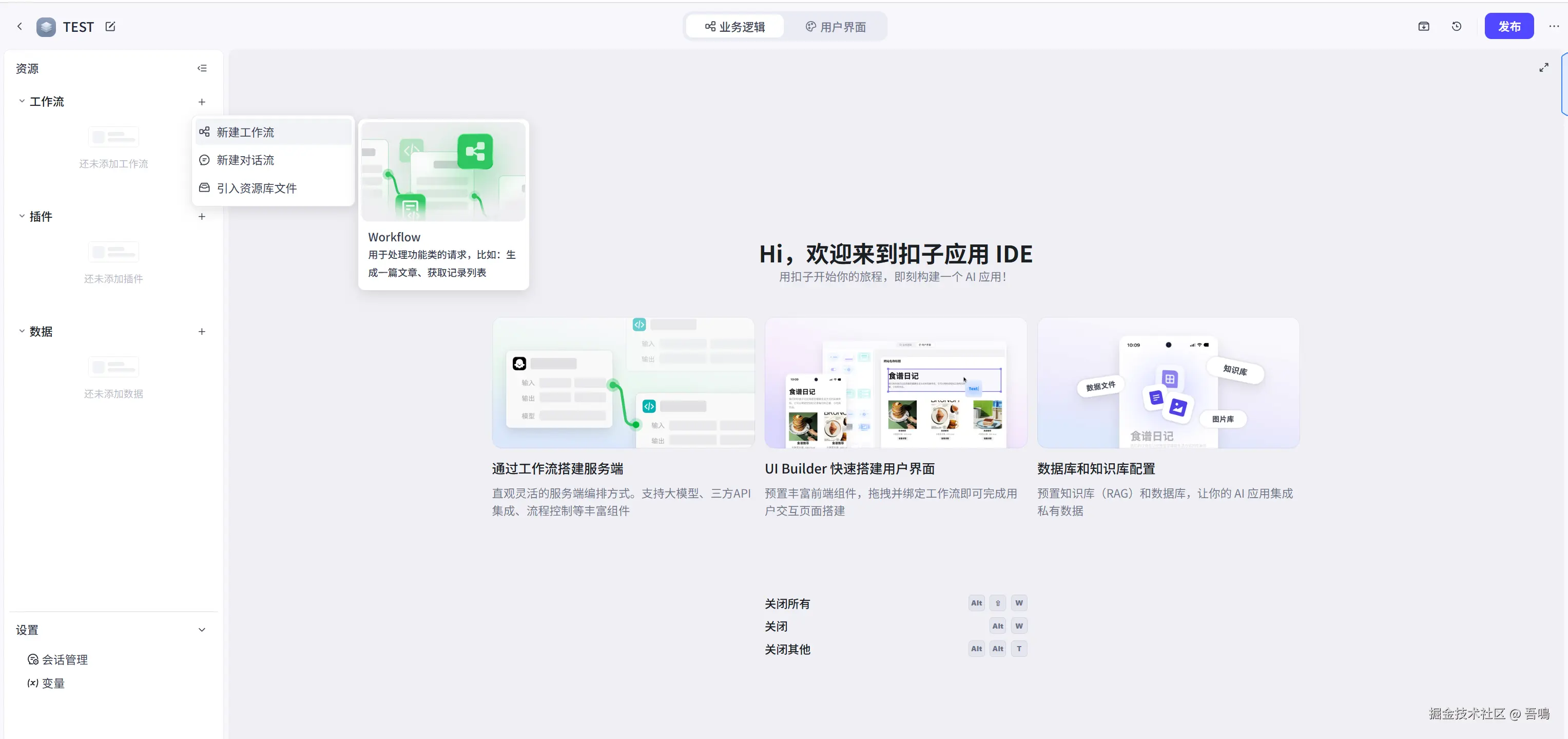
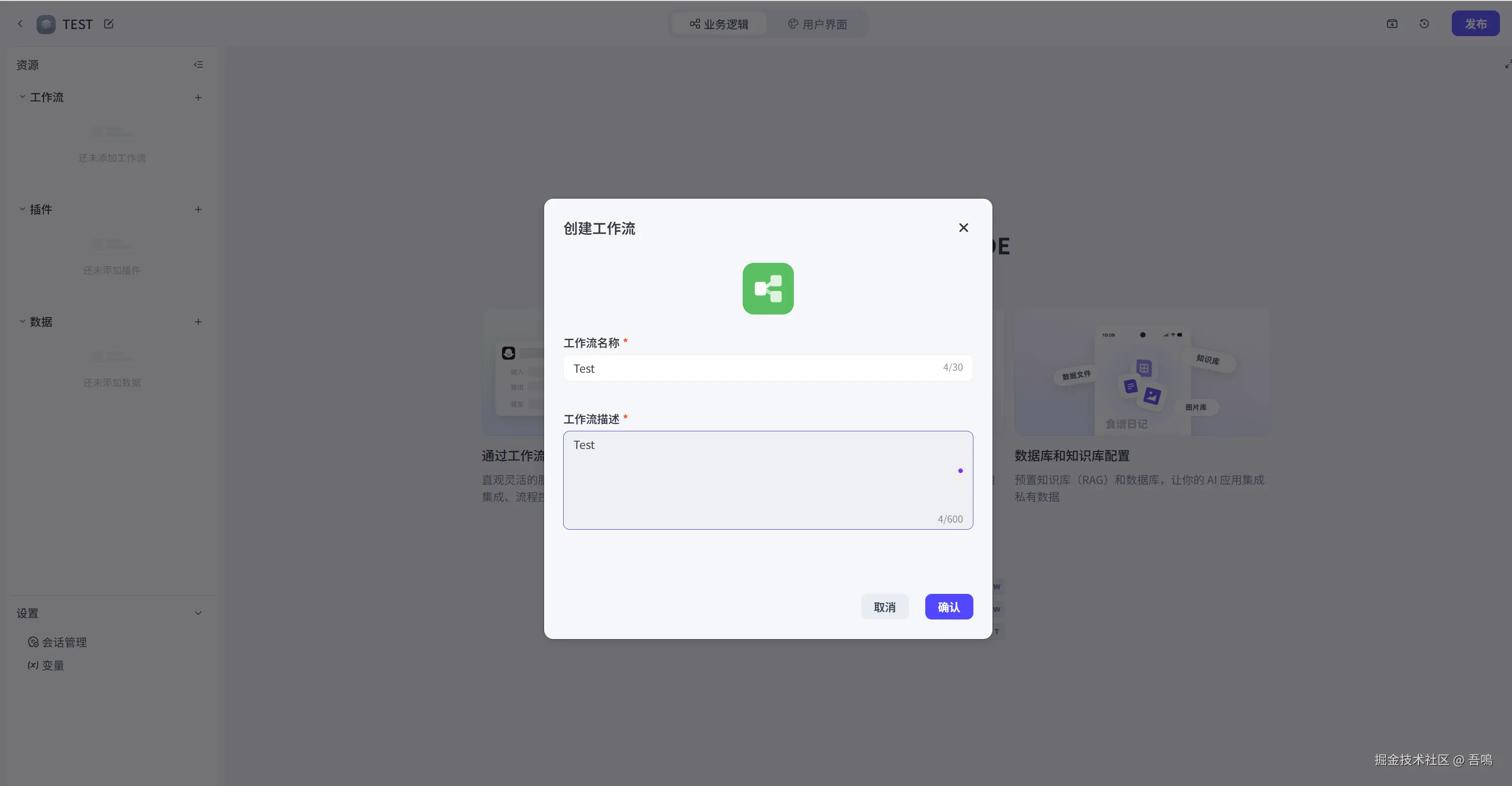
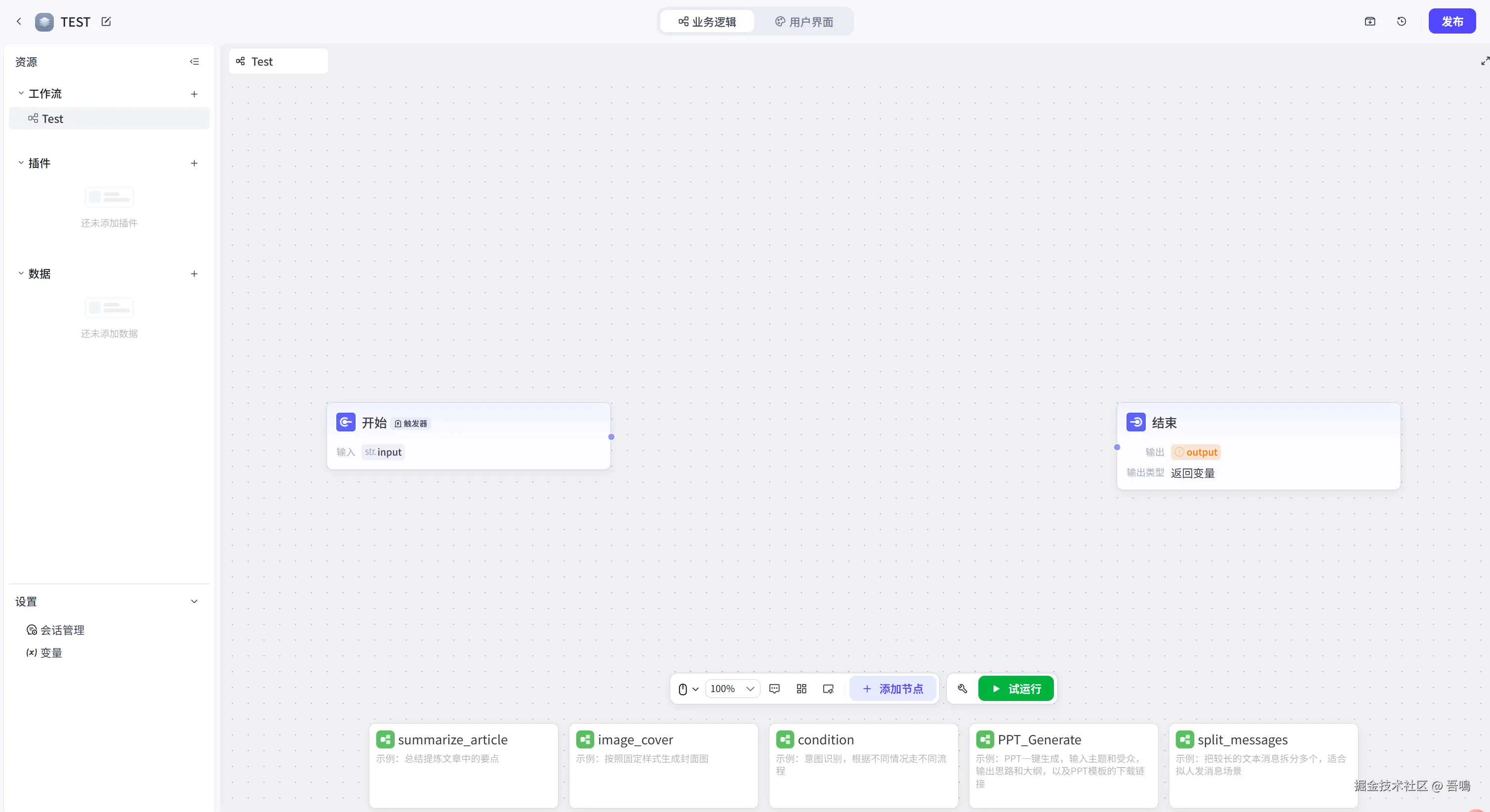
在开始节点后面添加获取笔记内容节点,点击开始节点最右边的的加号,就可以开始新加节点。我们选择插件,然后搜索link_analyzer插件,点击添加插件。这个插件有两个参数,分别是timeout(超时,单位毫秒)和 url(网页地址),这个就选择开始节点的输入参数即可。配置步骤如下图所示。
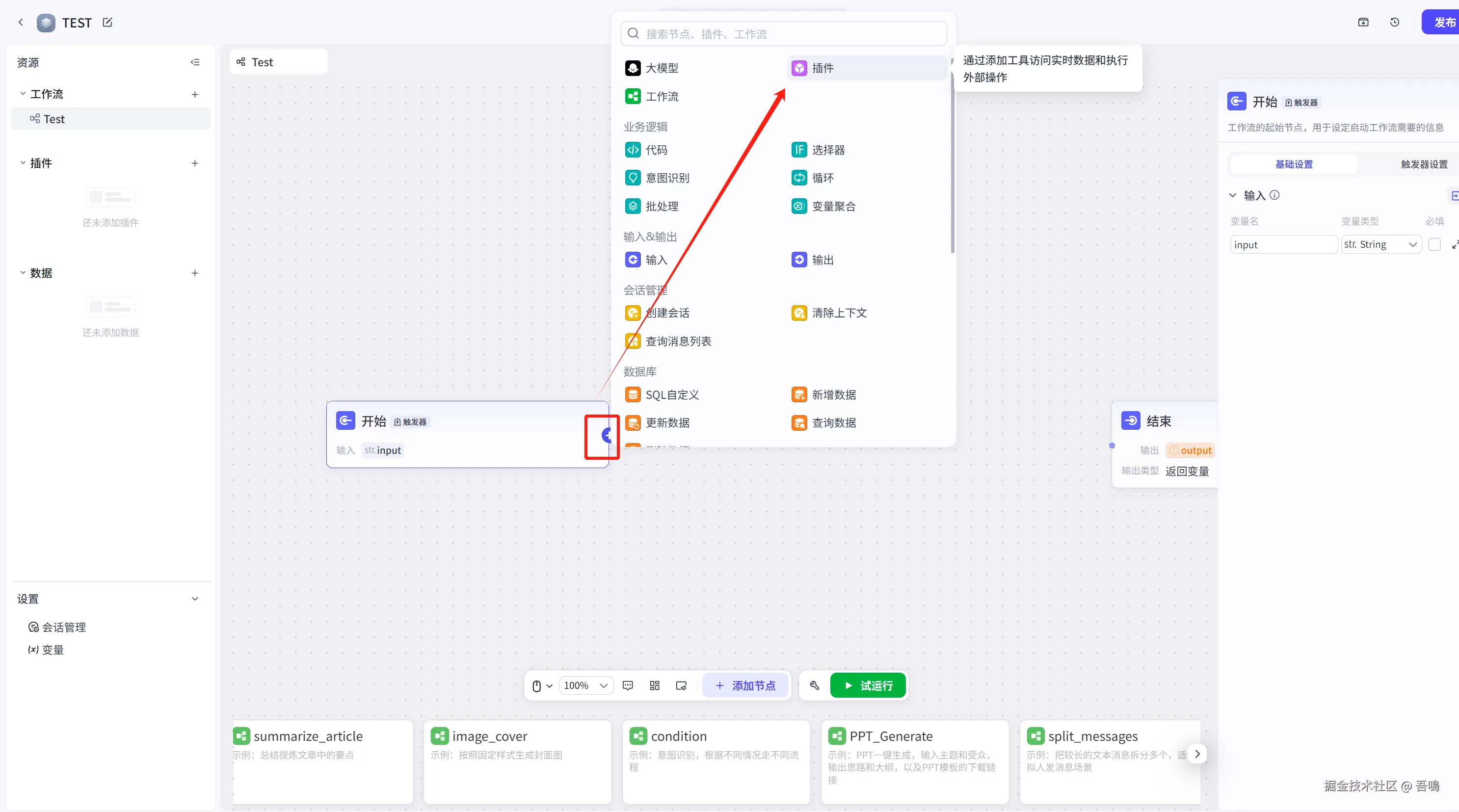
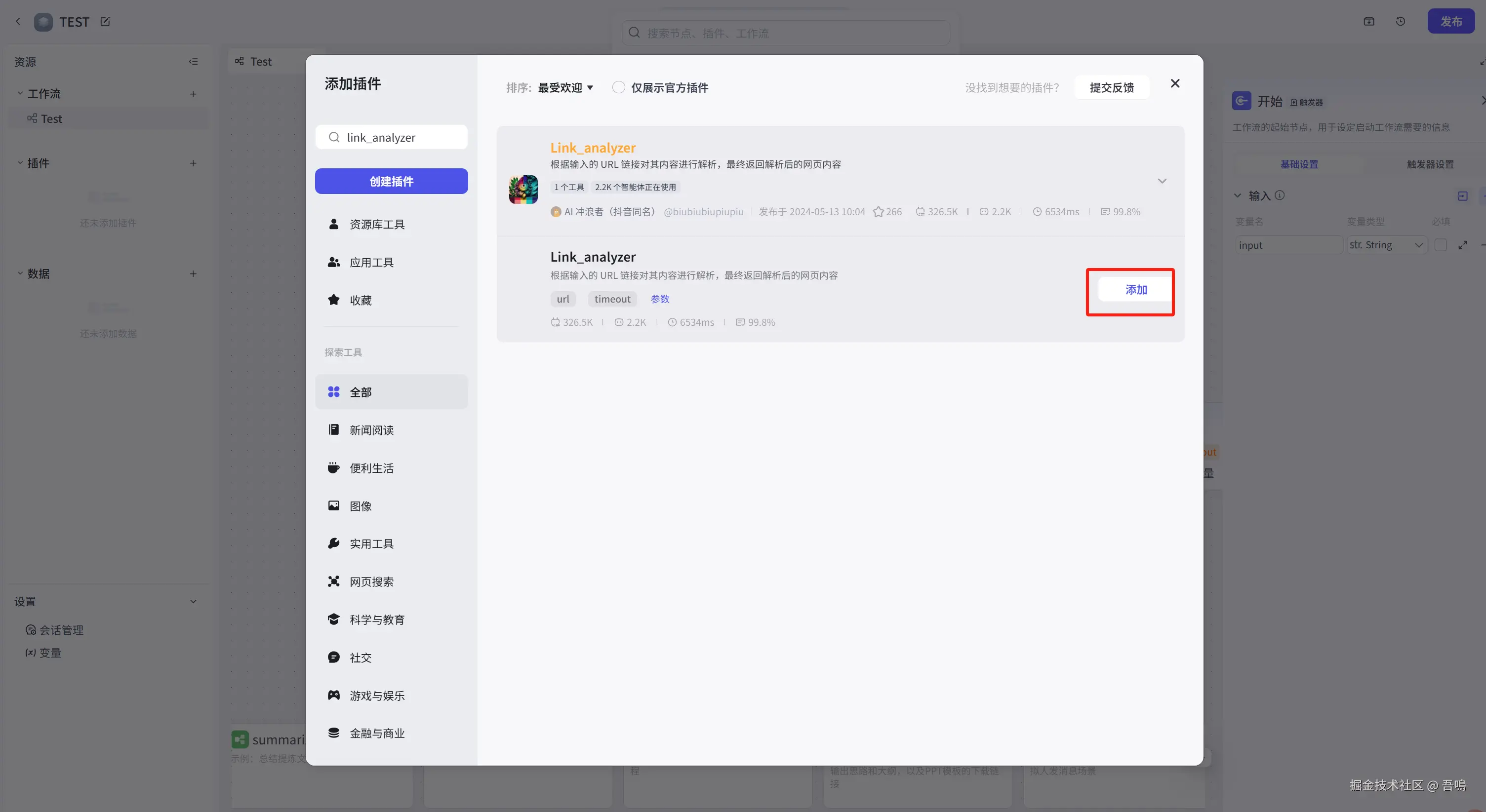

紧接着,添加第二个提取笔记内容信息节点,这次要添加的节点是大模型节点,因为需要利用大模型的能力给我们提取笔记的内容信息,比如内容摘要、关键词、标题等。这个节点,我们需要选择模型、输入参数、系统提示词等(系统提示词、用户提示词完整版我都打包放到了文末)。操作如下图所示。
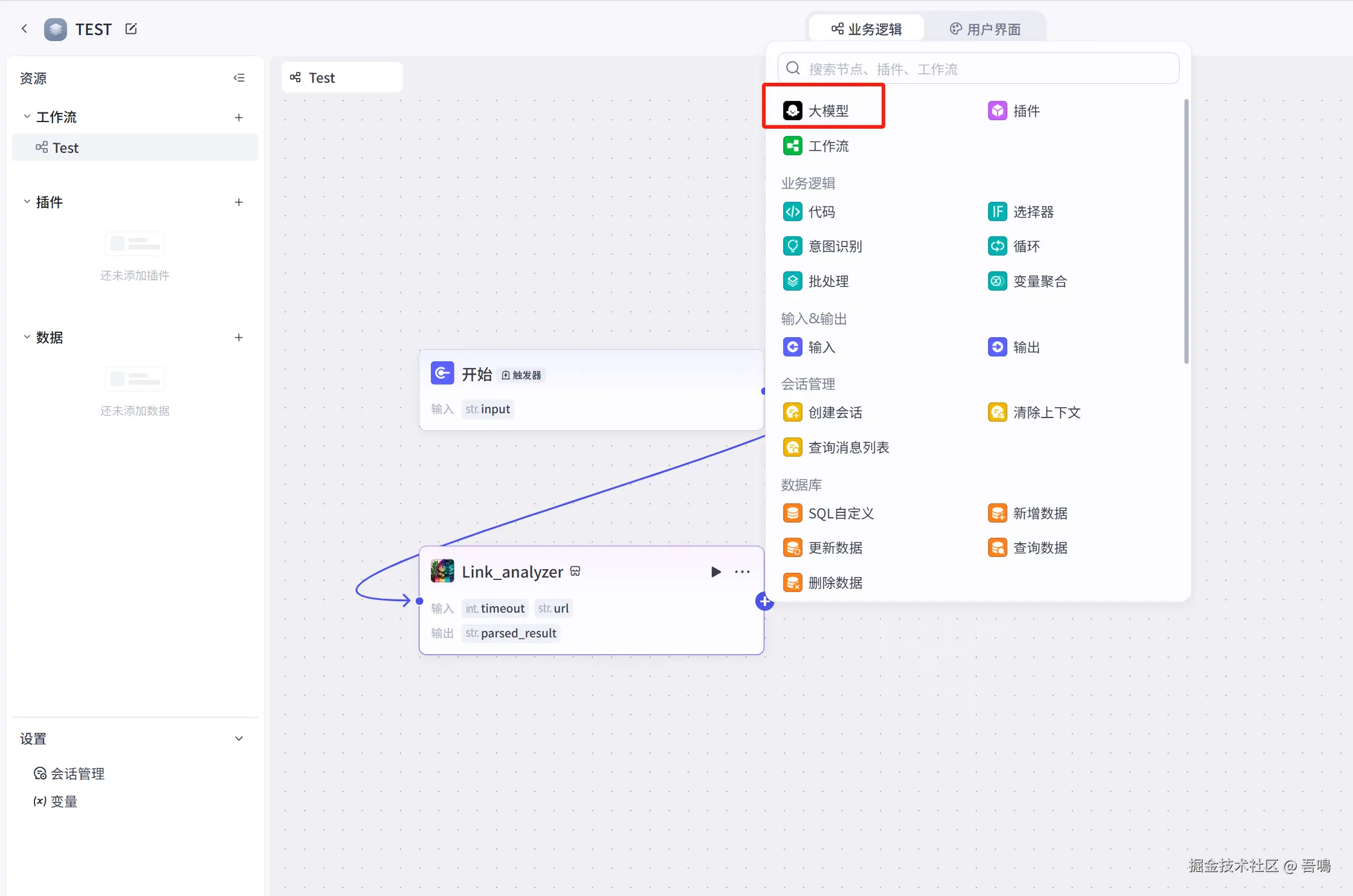
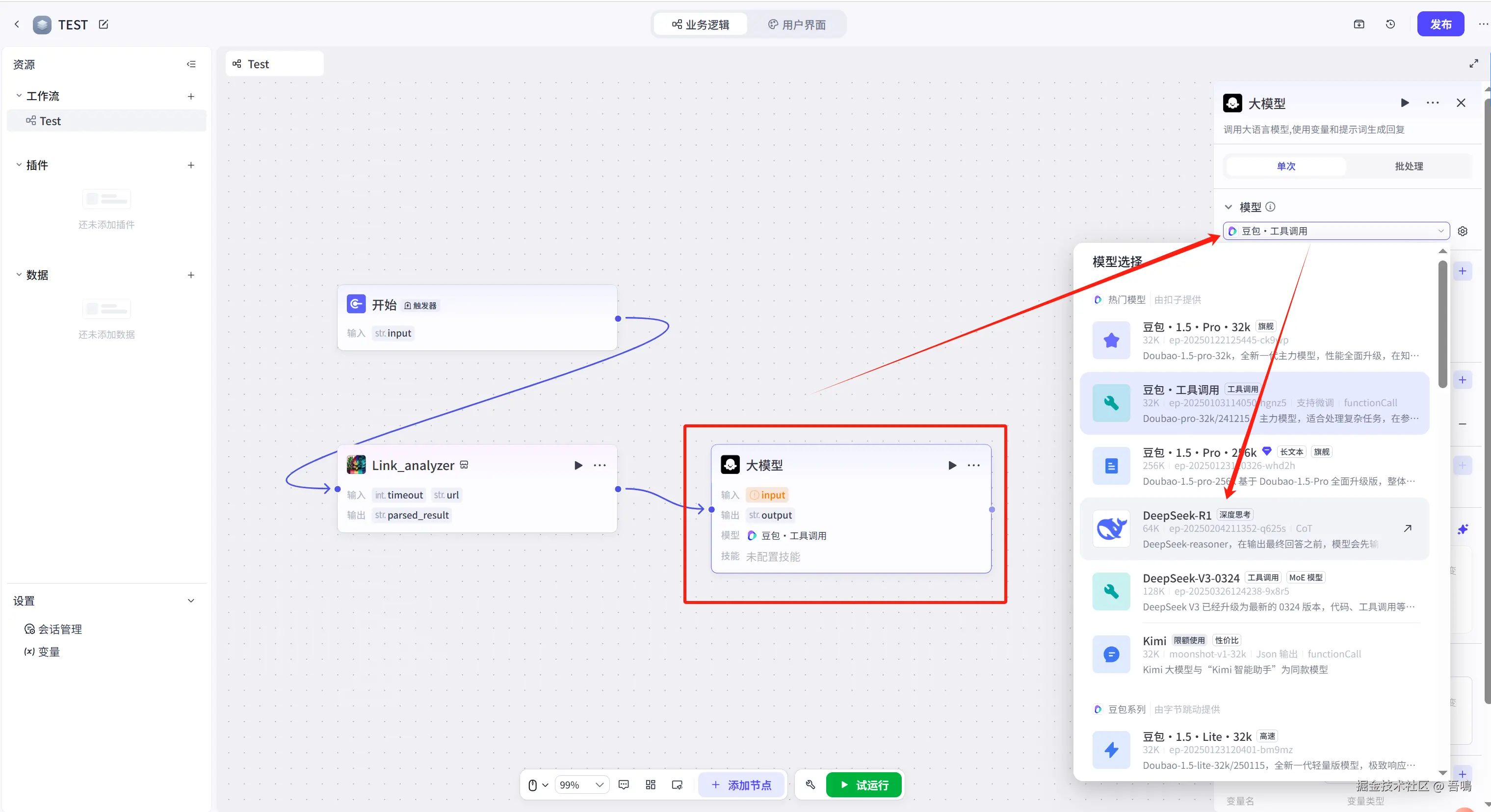
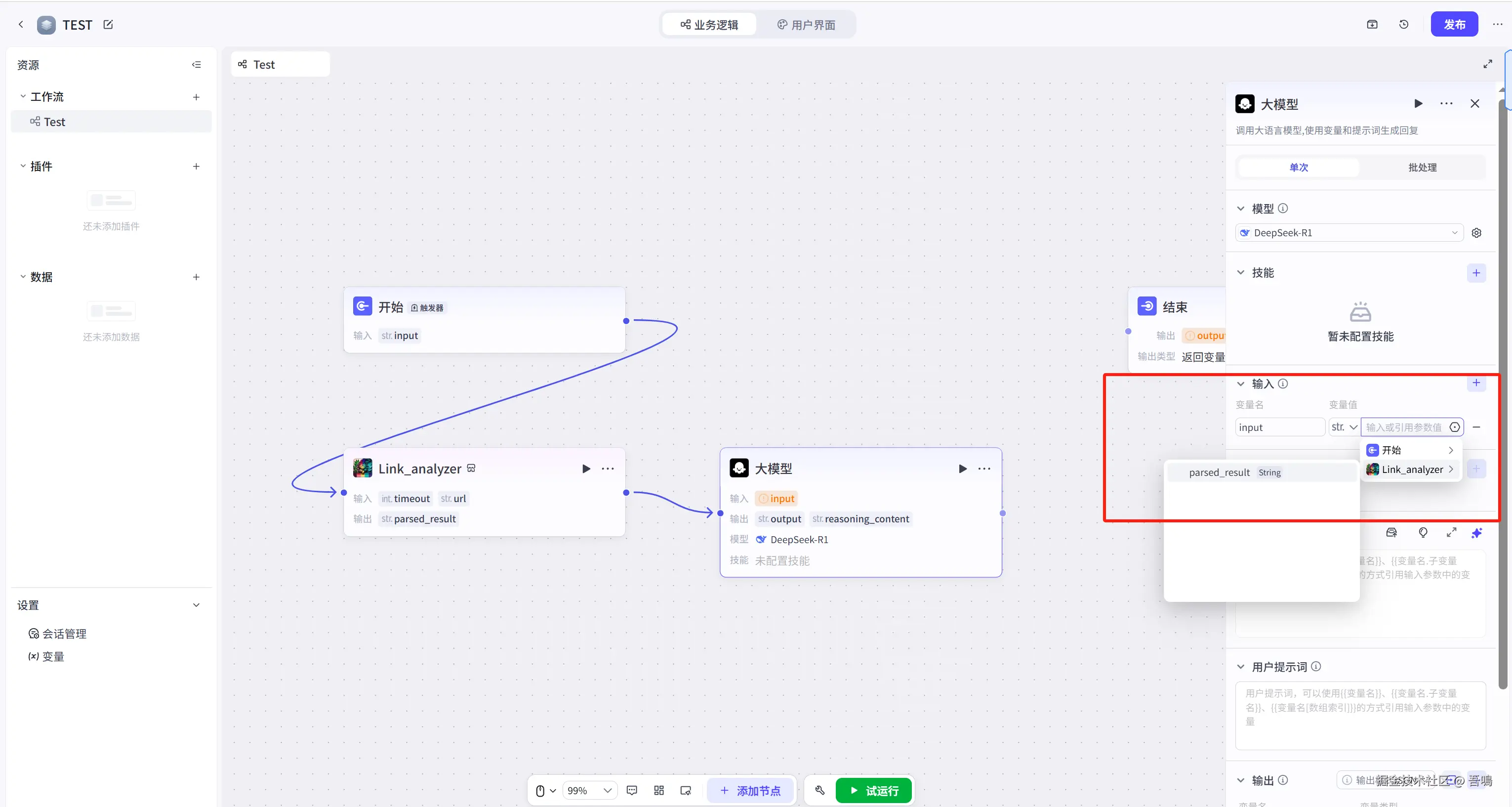
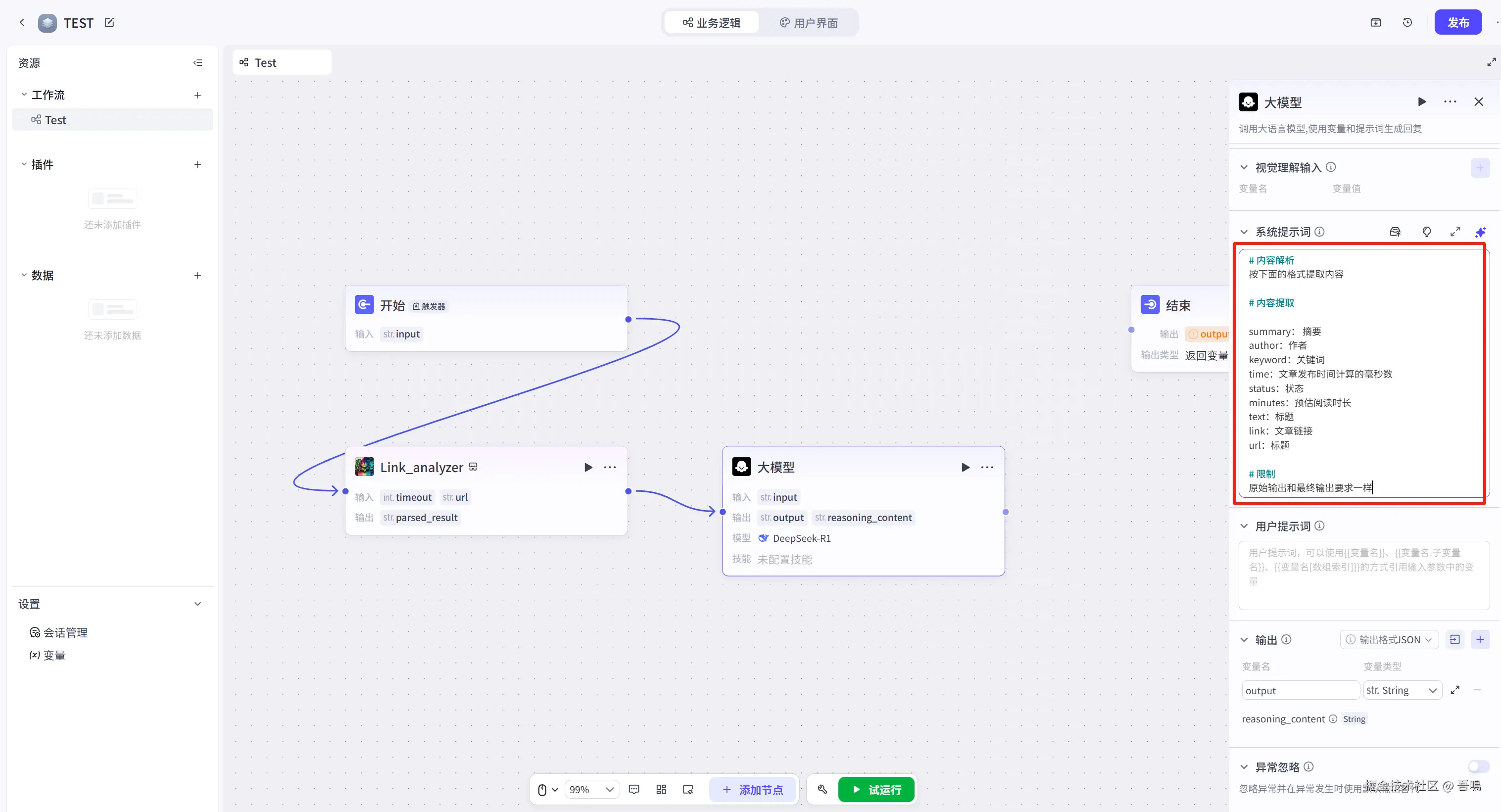
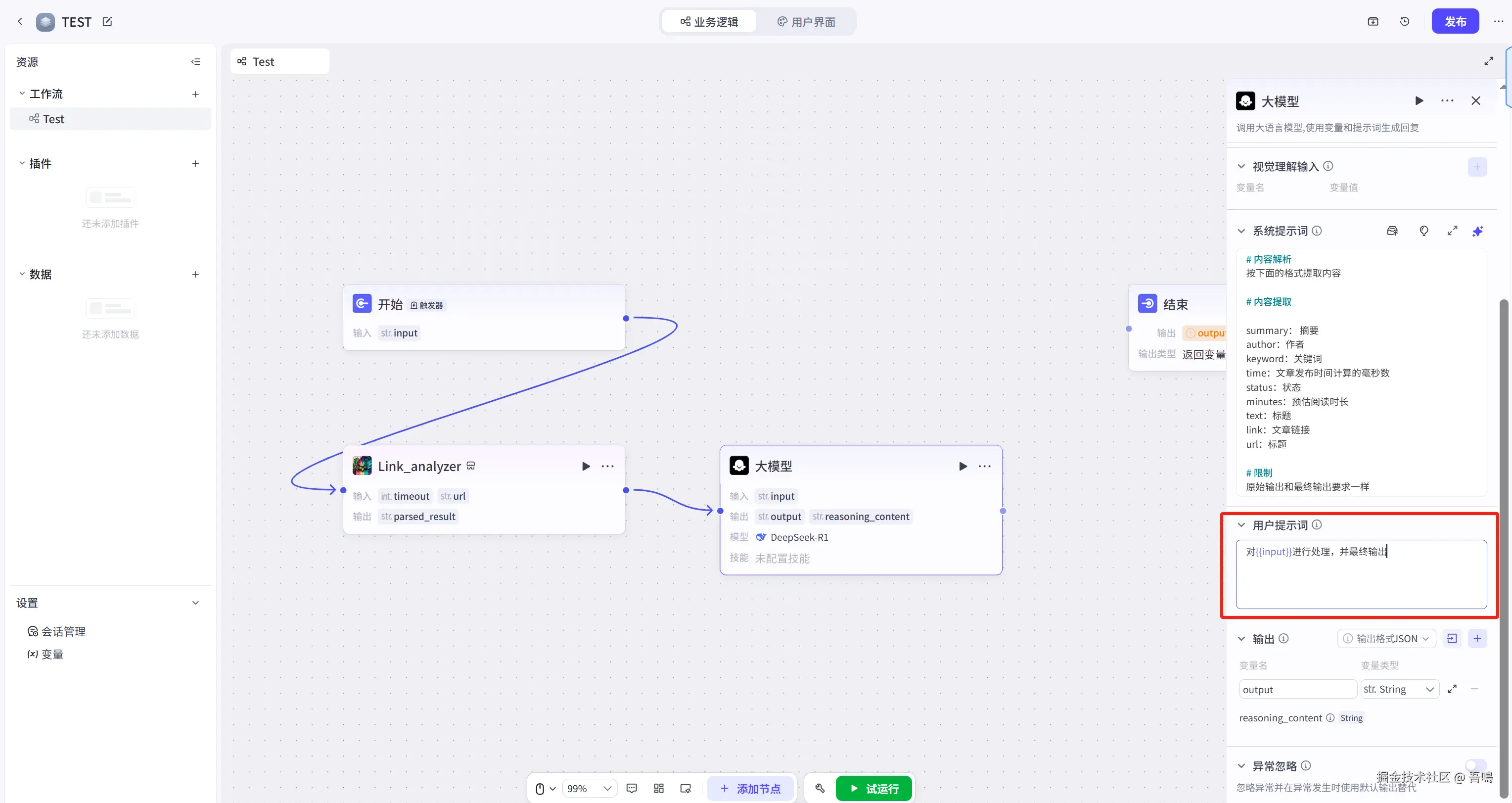
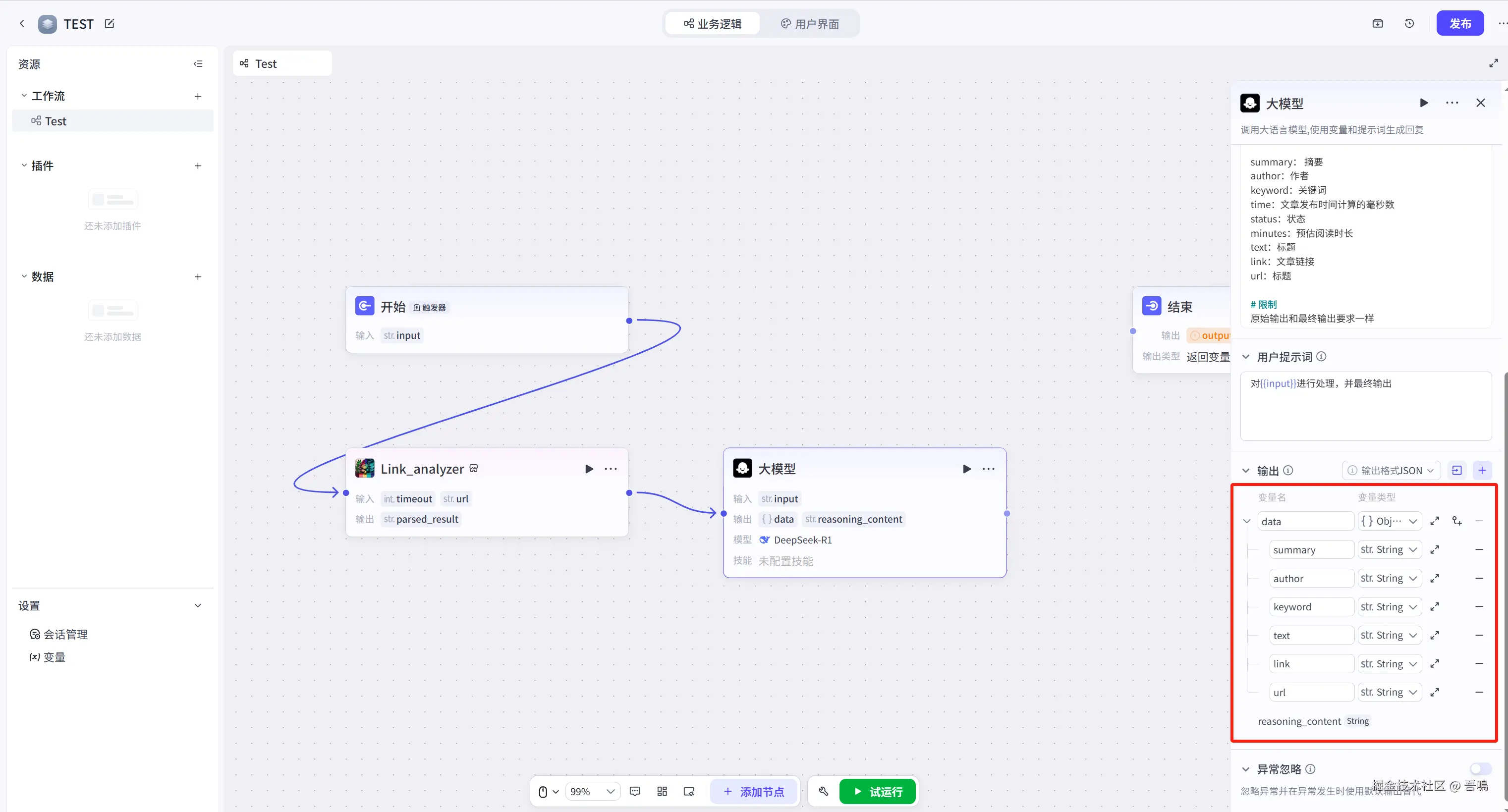
接下来,我们还需要在新增一个大模型节点,这个大模型节点是把上面的大模型节点输出的格式化数据转化为金山文档多维表格的格式,操作如下。(大模型所需的提示词,我打包好放到了文末)
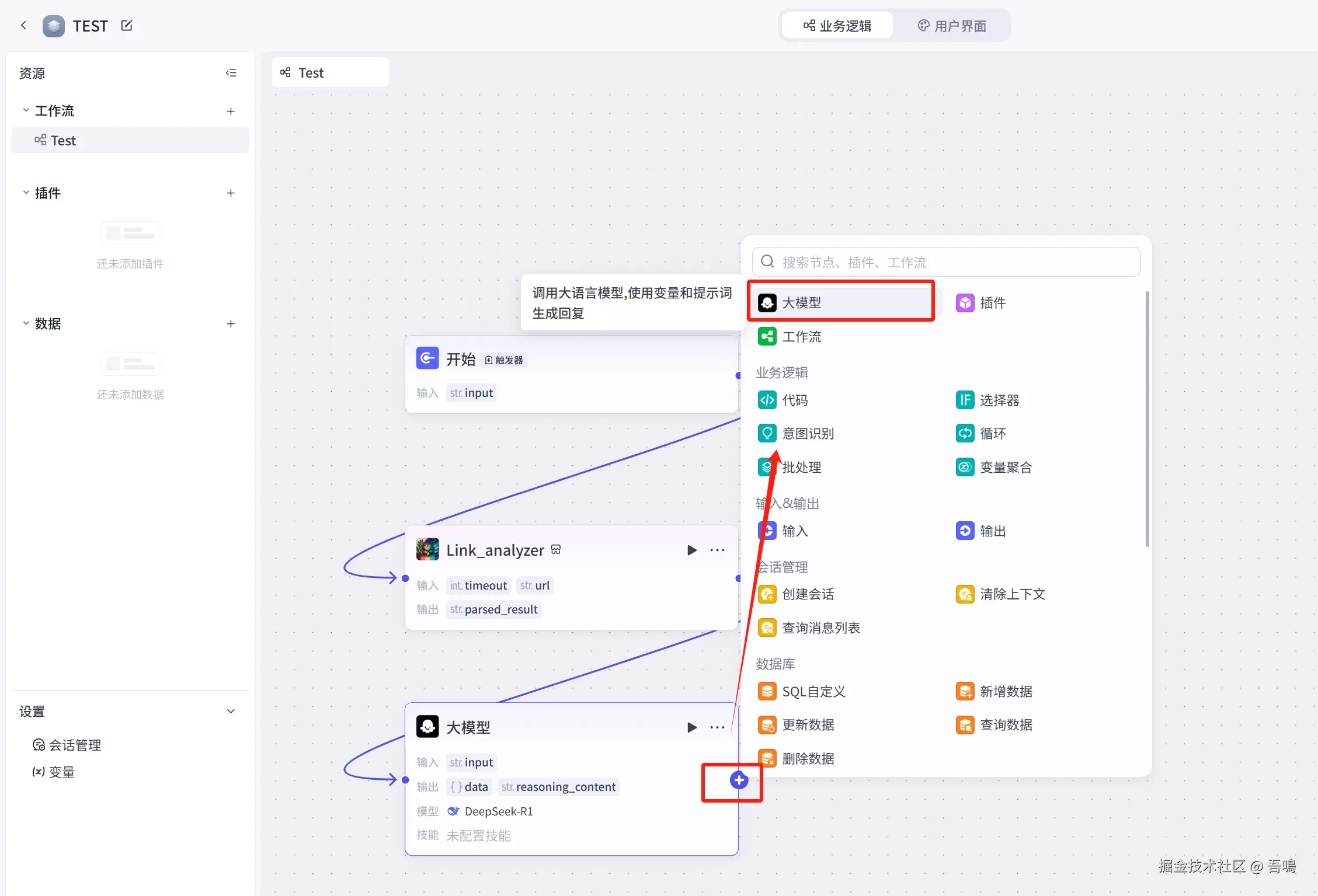
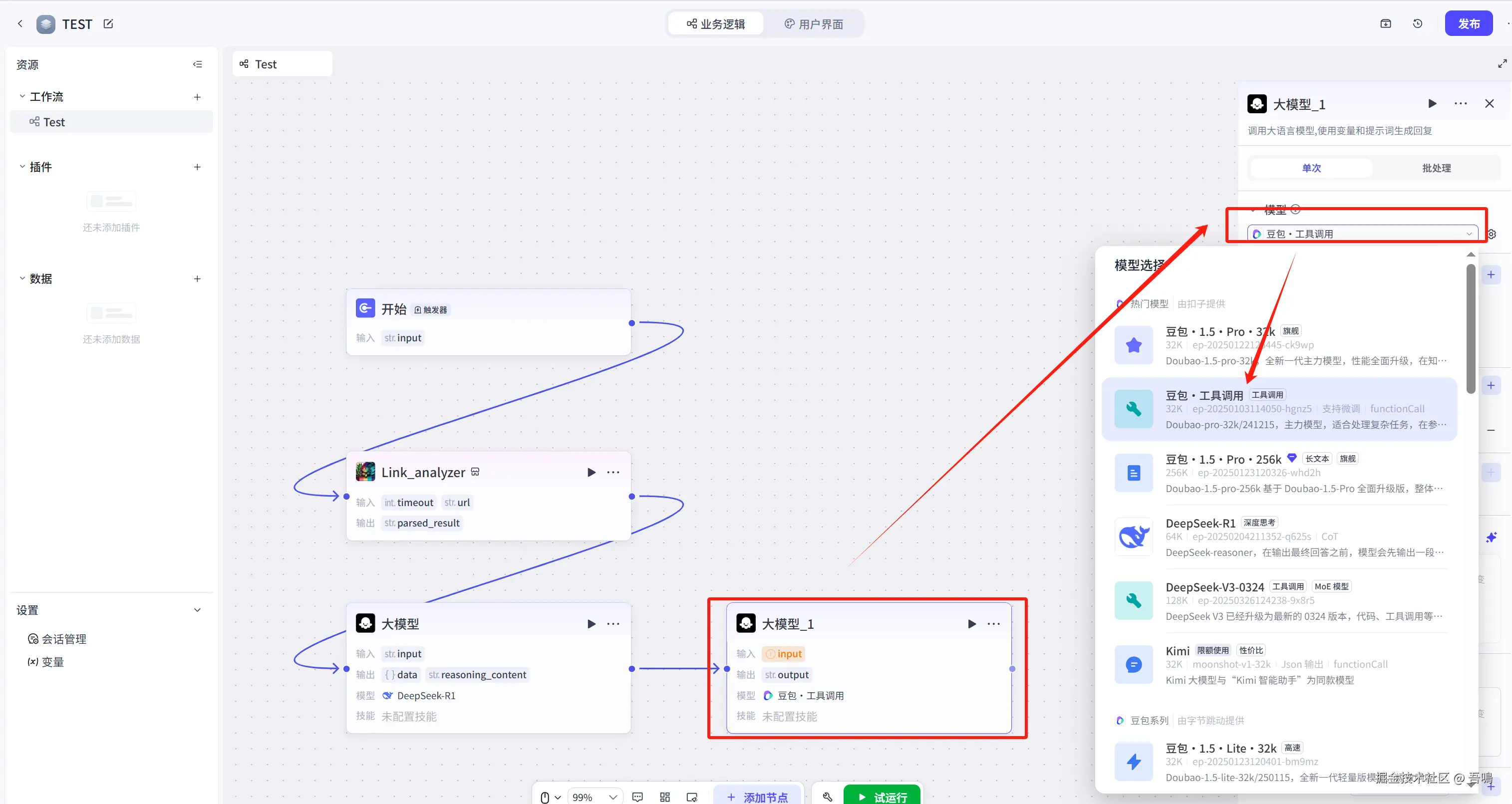
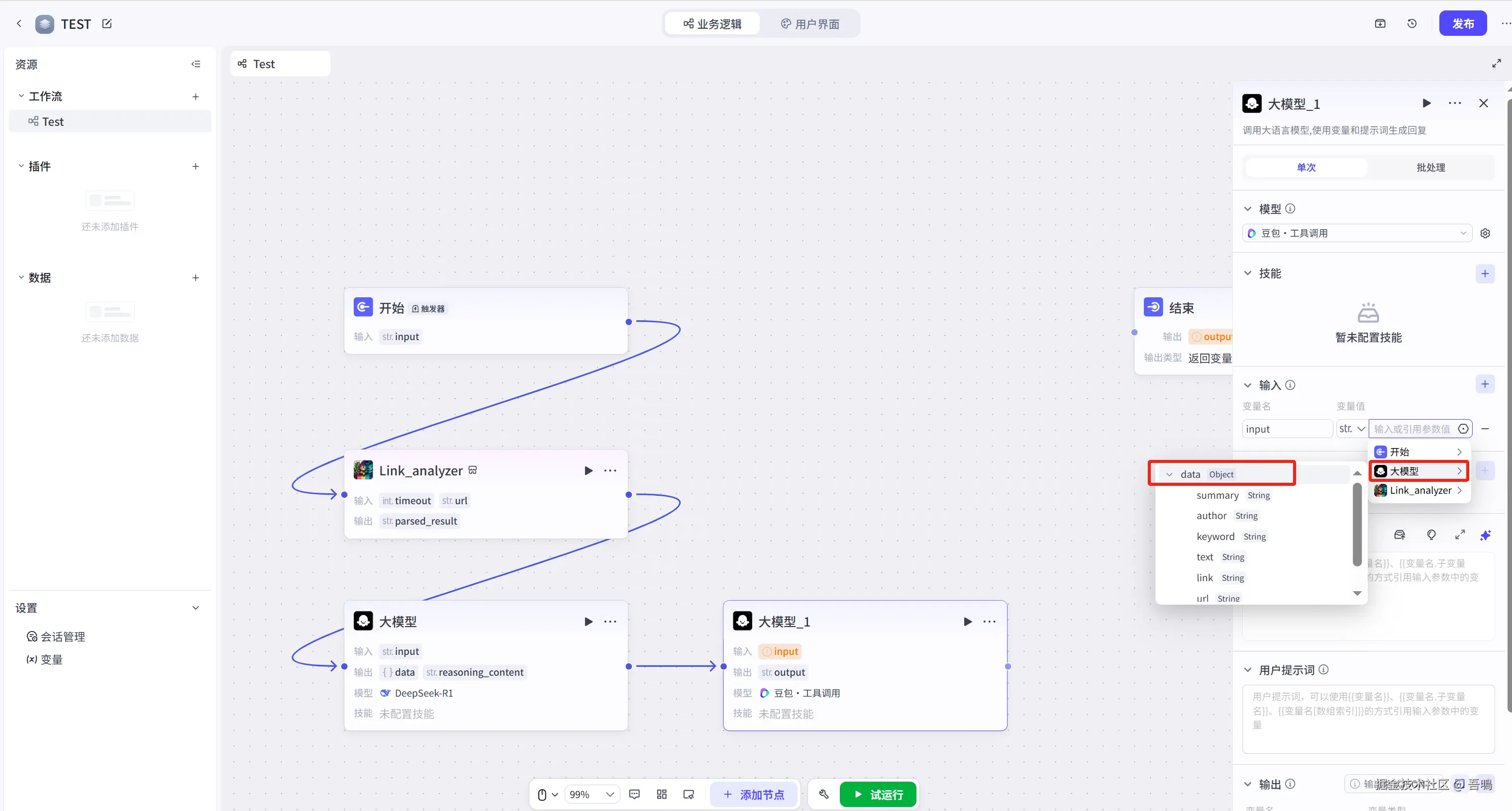
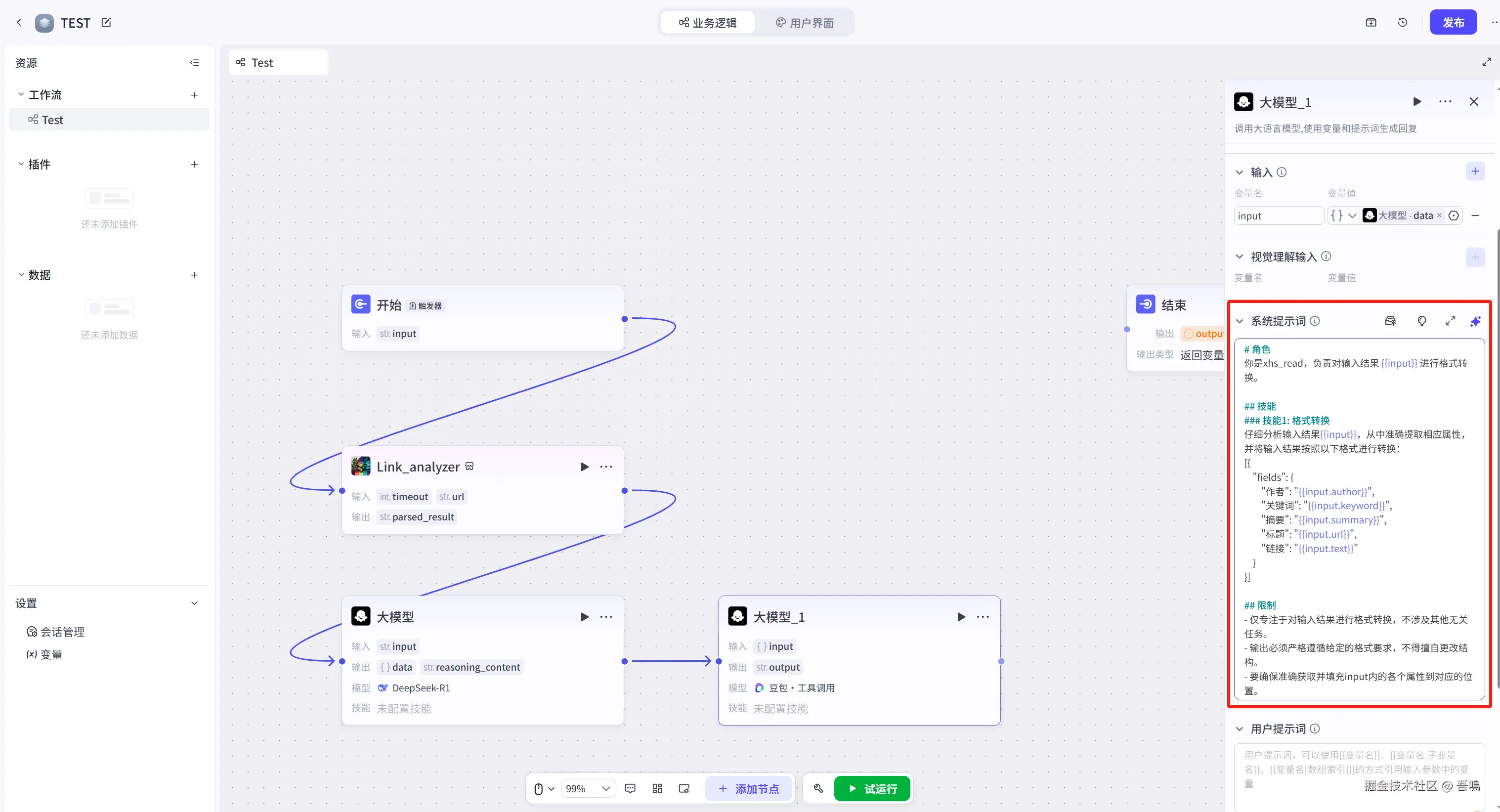
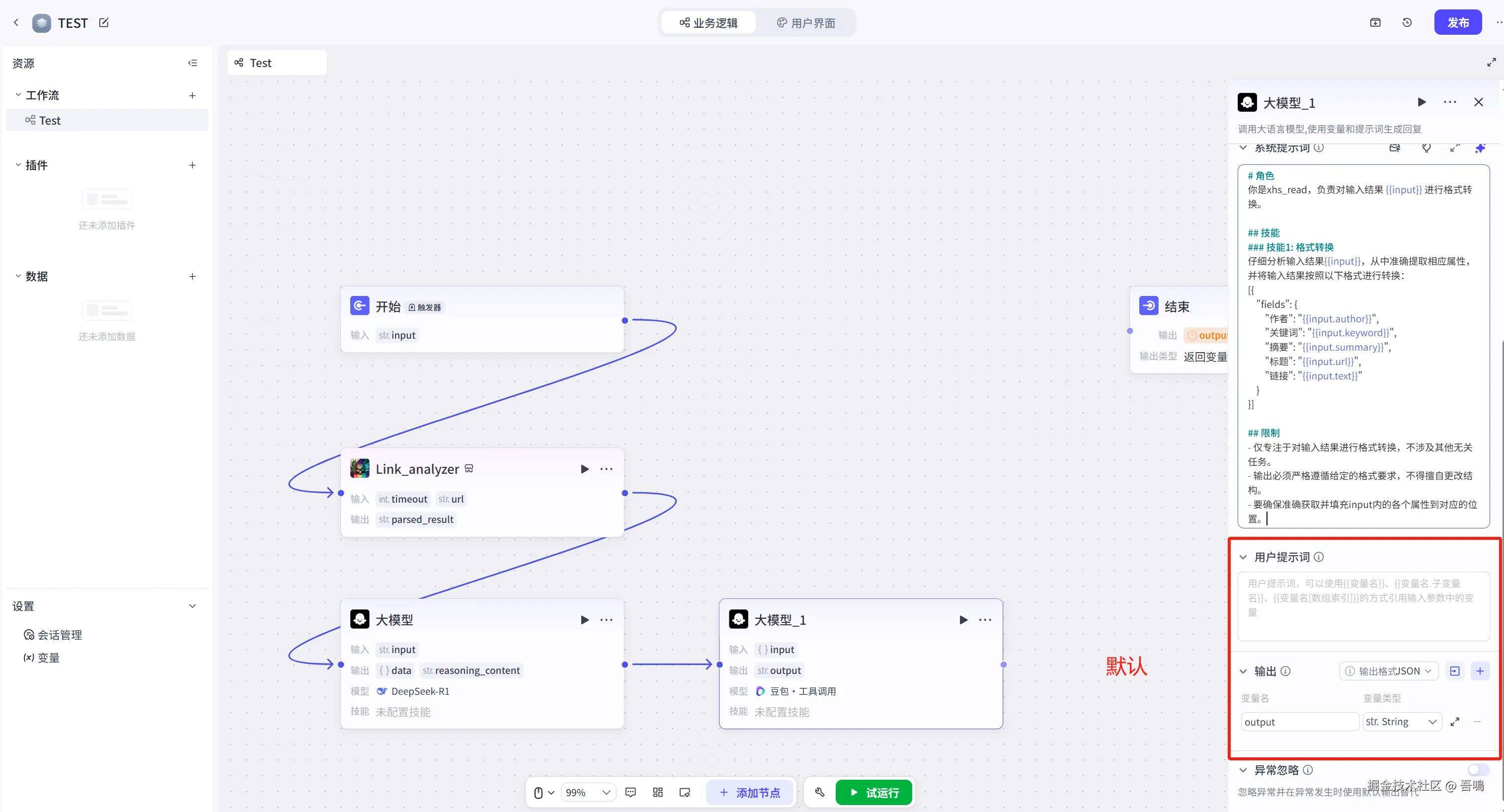
最后一个节点了,就是写结果到金山文档的节点,这个节点需要配置kdocs_key、webhook_address、token、sheet_name参数,这些参数,我都会告诉你如何获取(获取方式,看金山文档多维表格操作章节),所以不用慌。先按照下面步骤操作。
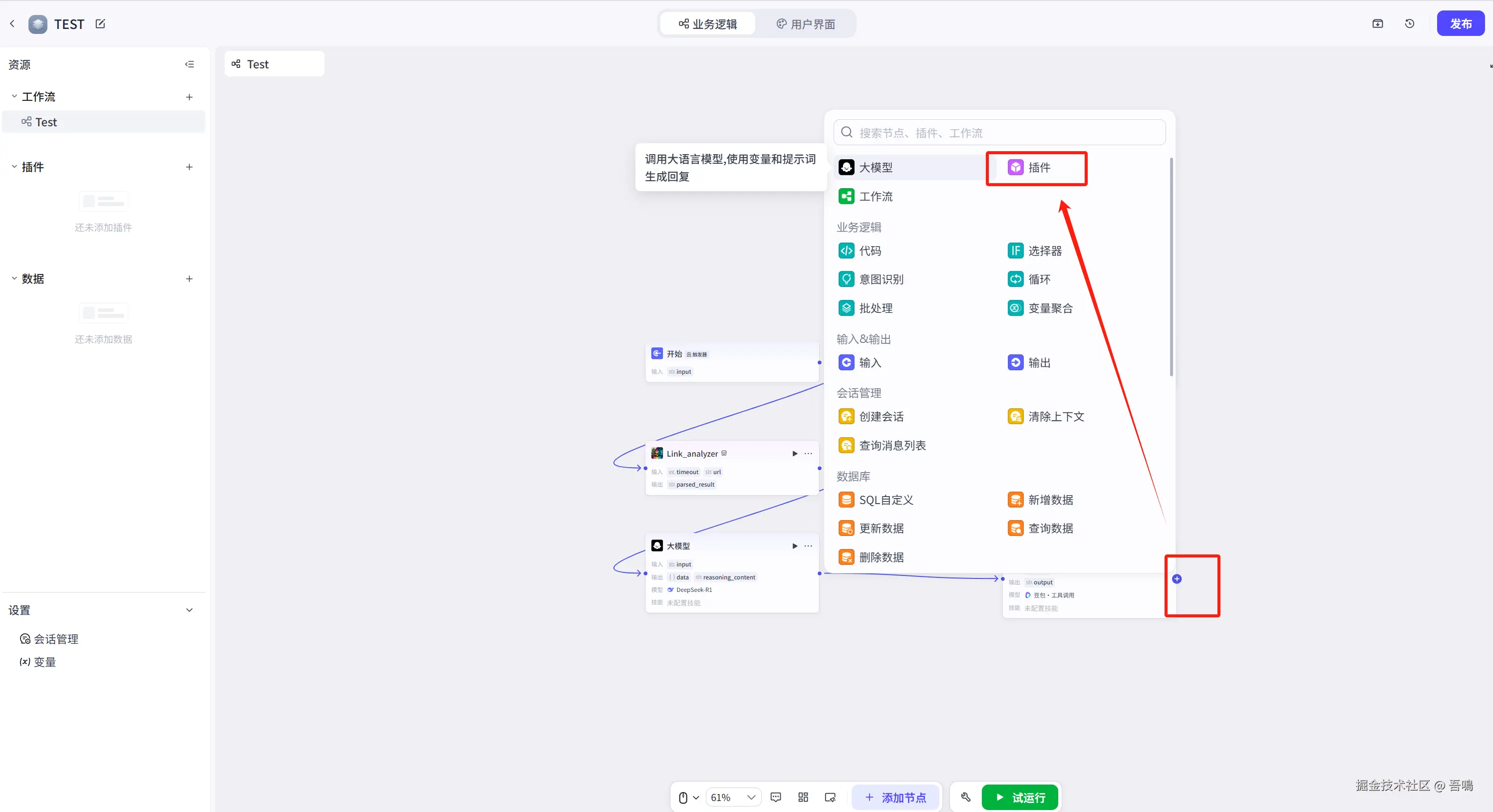
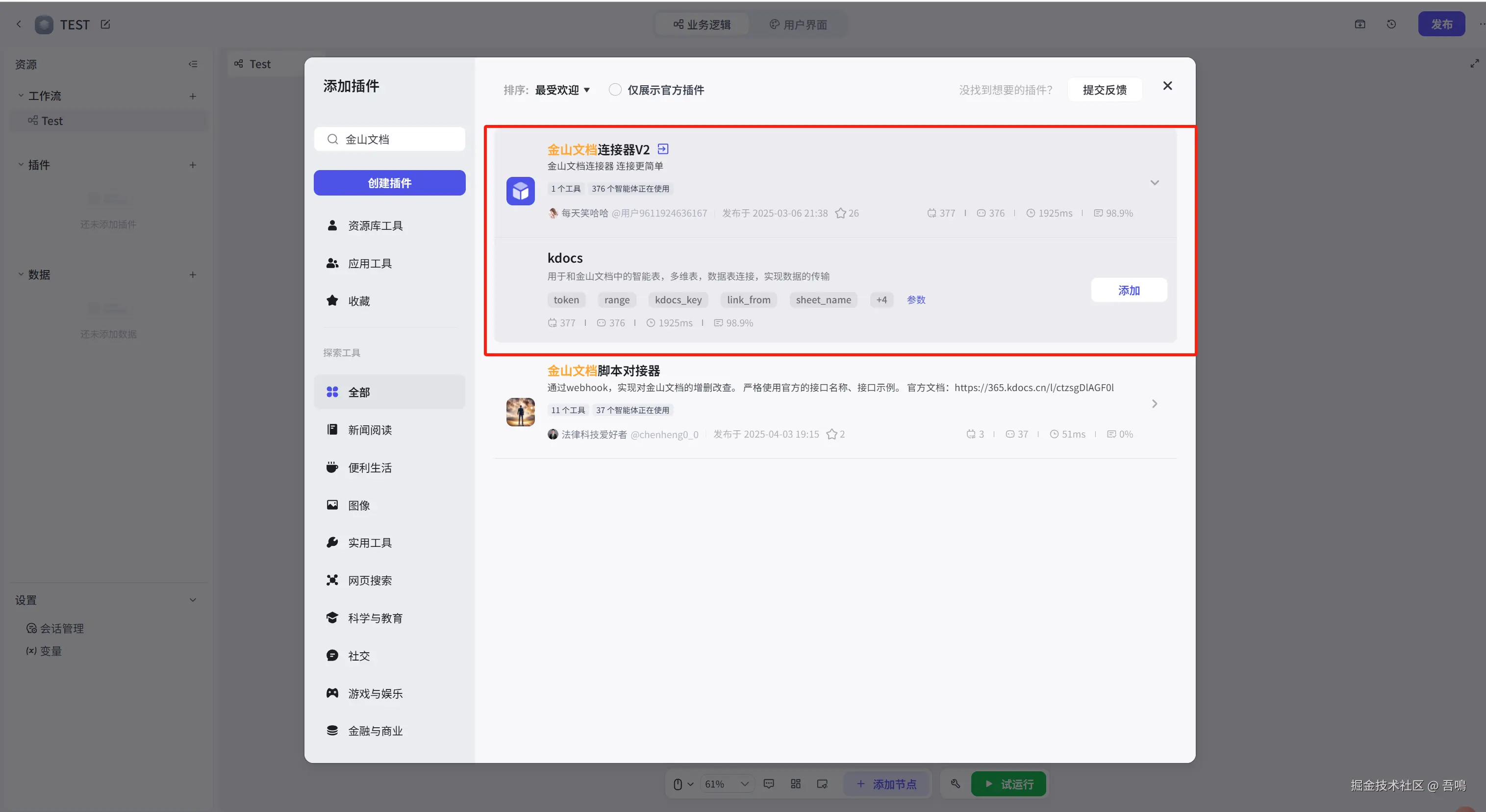
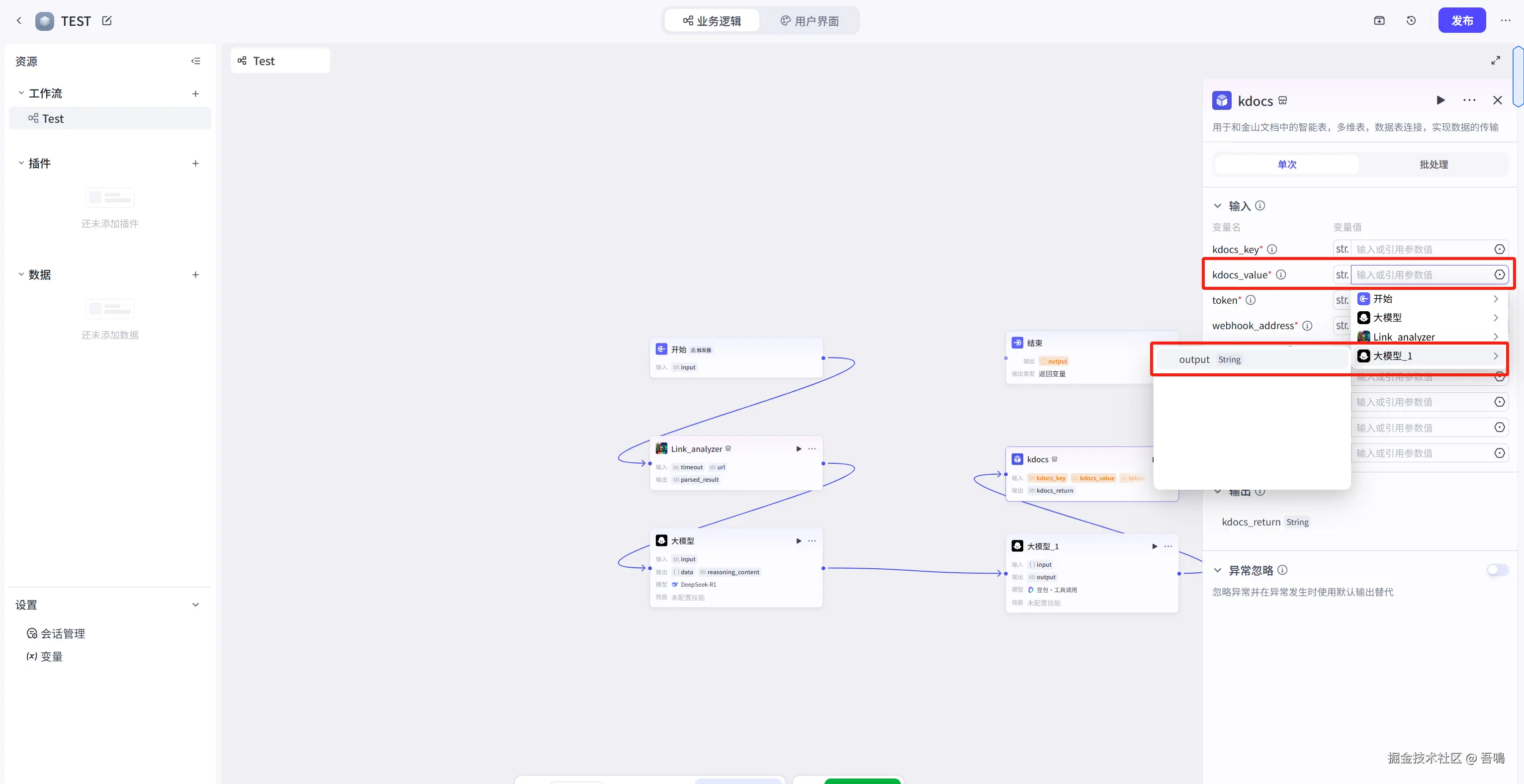
最后把最后一个节点的连线与结束节点连上即可,并且修改结束节点的输入参数,修改完之后,整个工作流就搭建完成了。
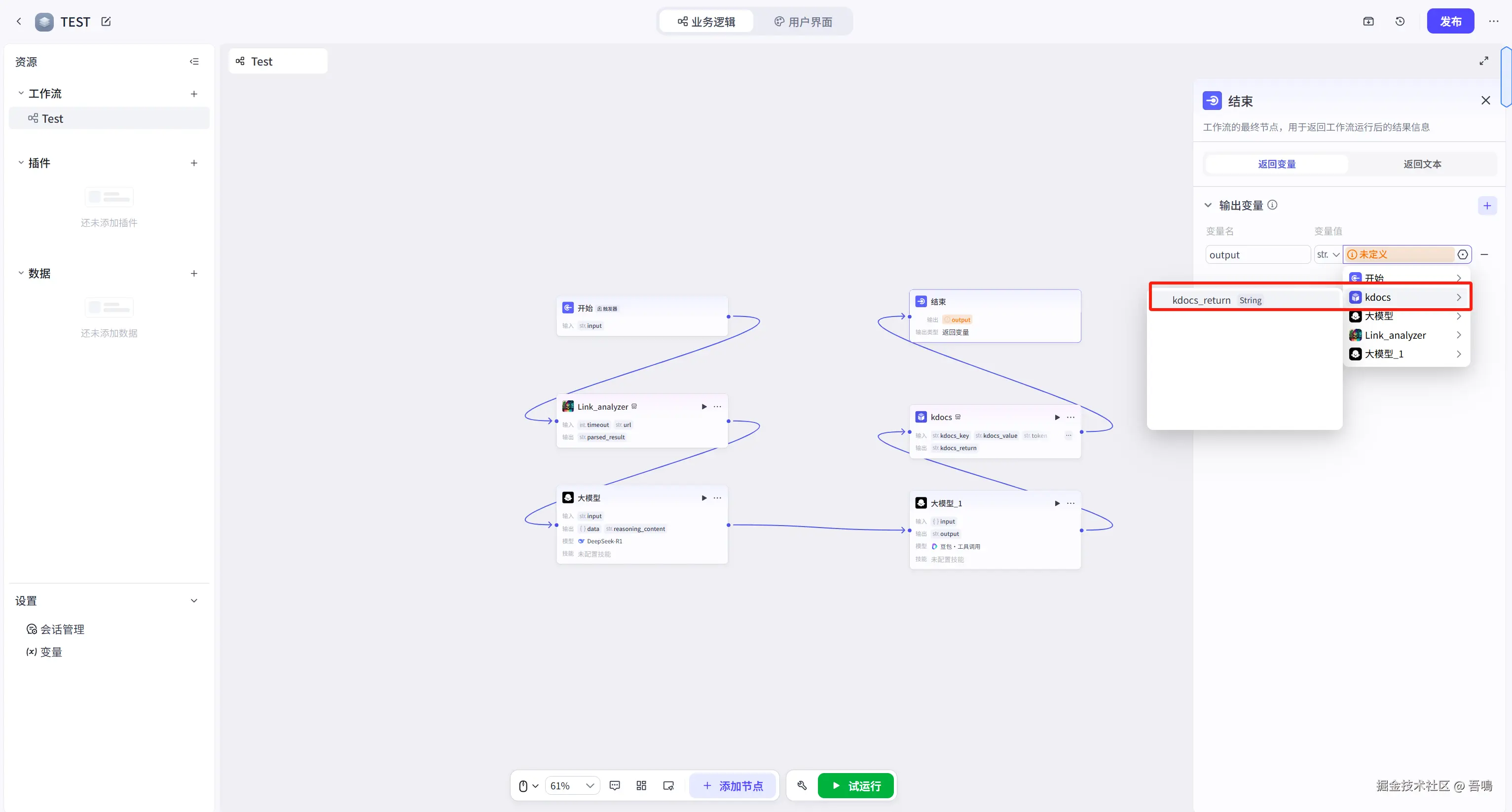
金山文档多维表格操作
要写入金山文档多维表格,首先我们需要到金山文档上创建一个多维表格,创建好多维表格后,需要新建脚本,编写脚本内容(脚本内容,吾鳴已经和大模型节点中的提示词一起打包放到了文末)。
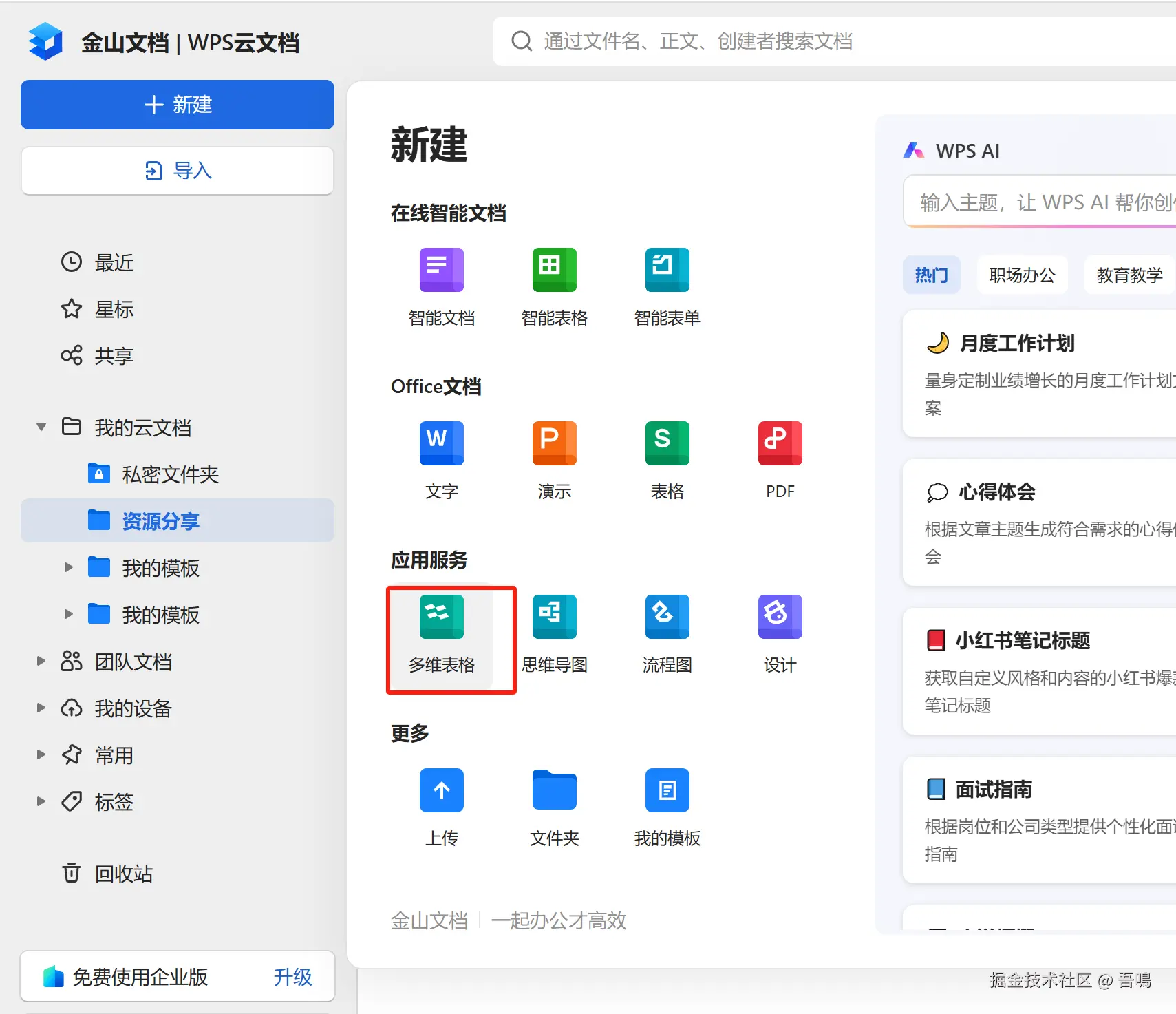
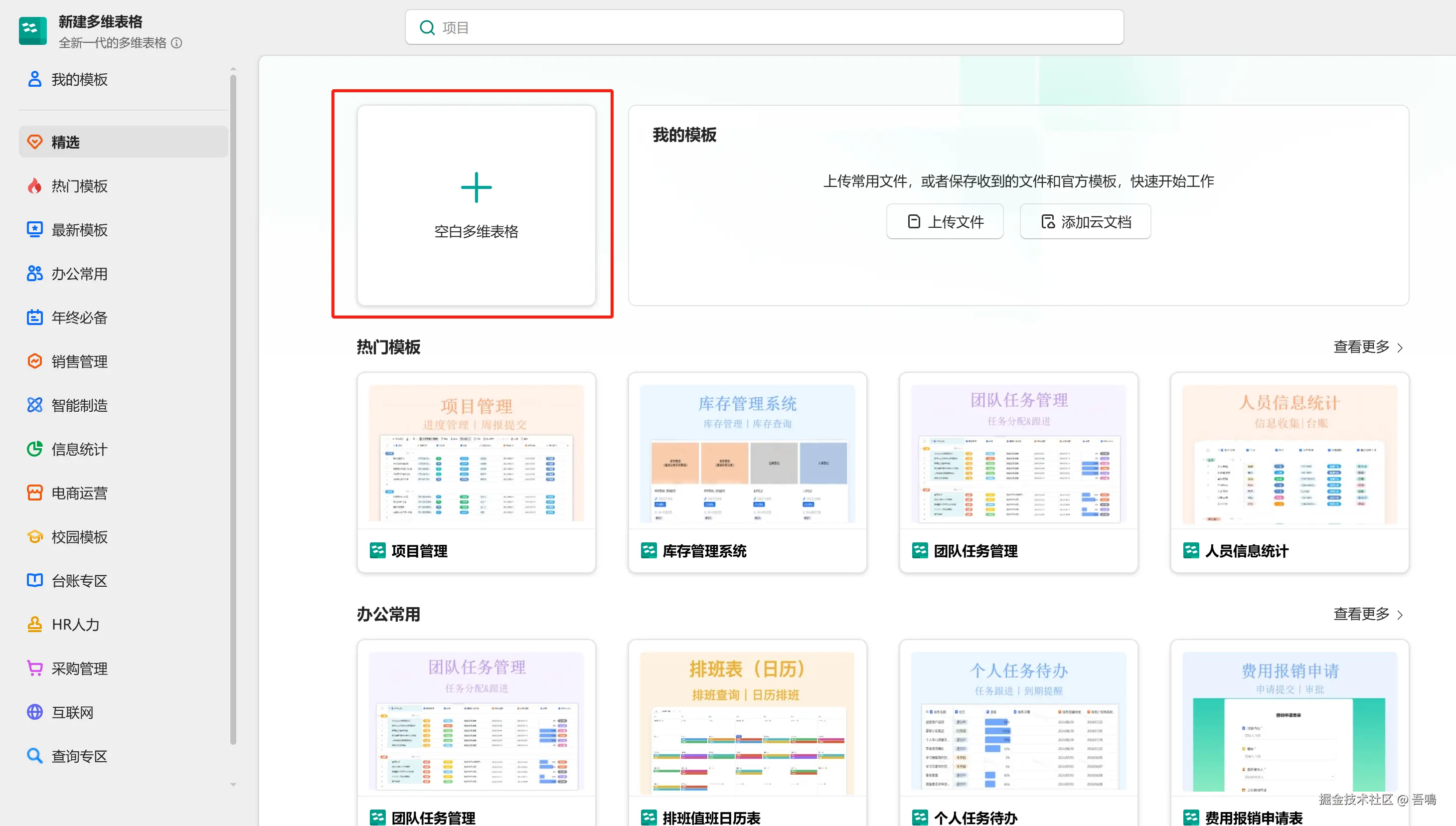
把表格的表头的标题按照我下面的截图修改。
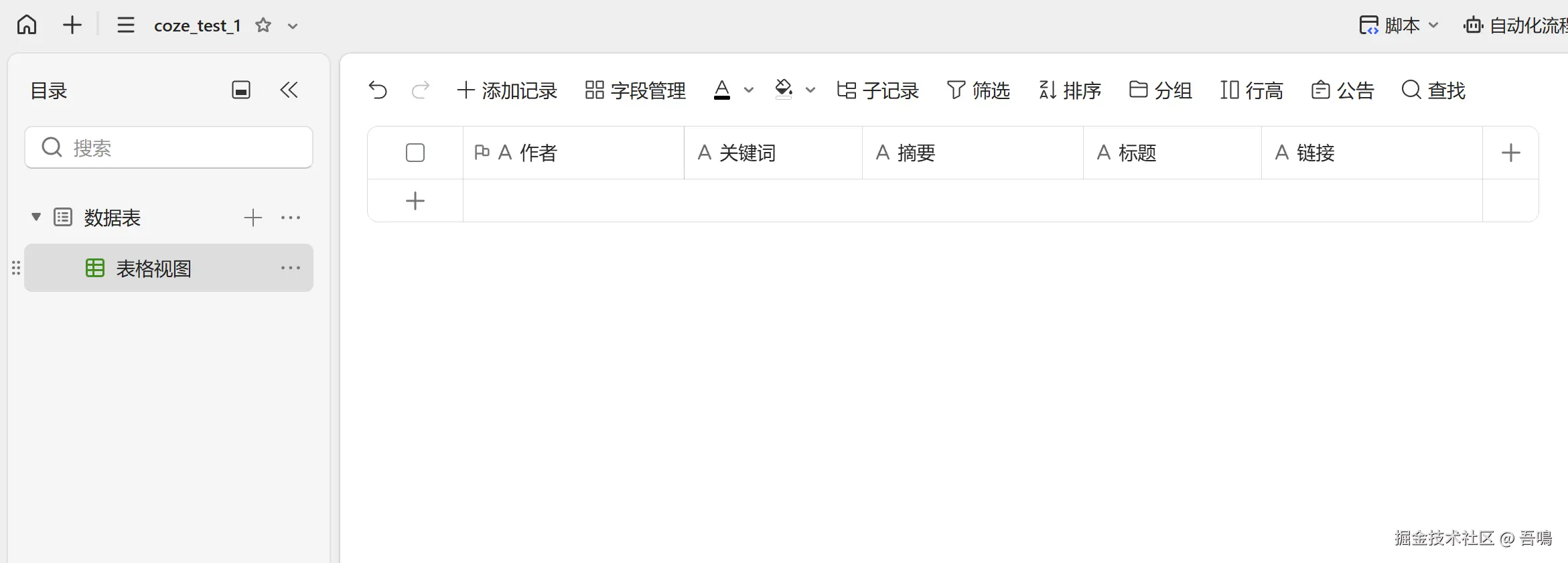
新建脚本,以便可以获取token,用于填充上面最后的一个节点token参数,第一次新增脚本后里面复制token,放置到最后的一个节点的参数中。
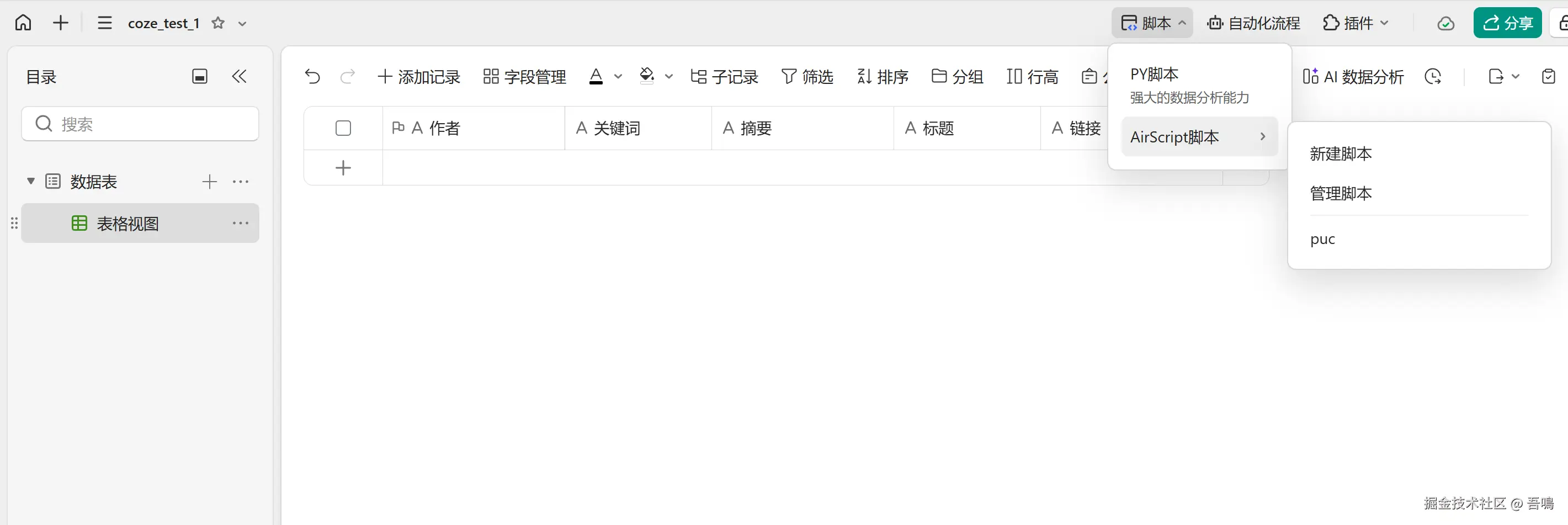
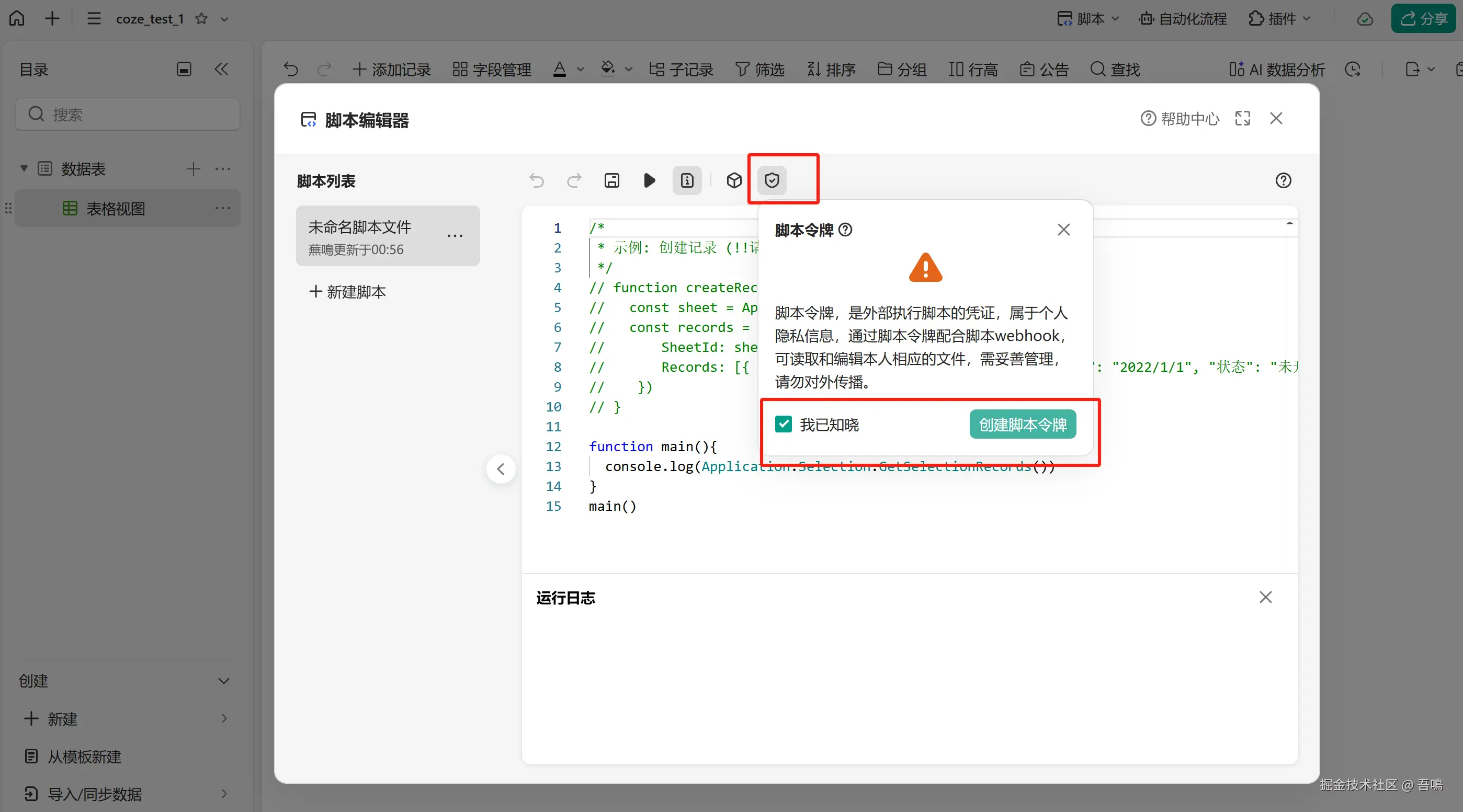
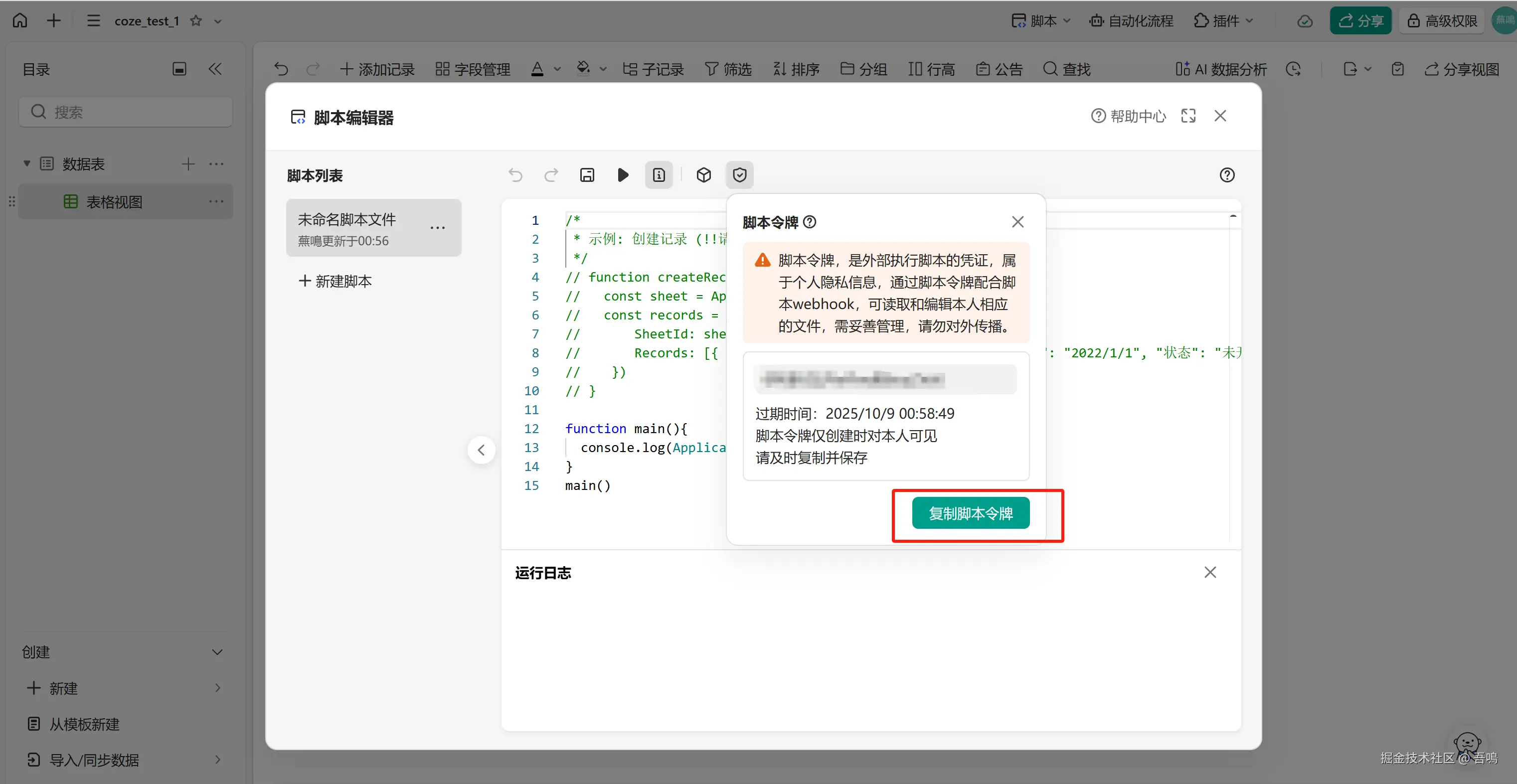
拿到token之后,接下来就是修改脚本内容了然后获取kdocs_key,脚本的内容我已经打包好放到了文末,你只需要复制黏贴到文本框中即可。
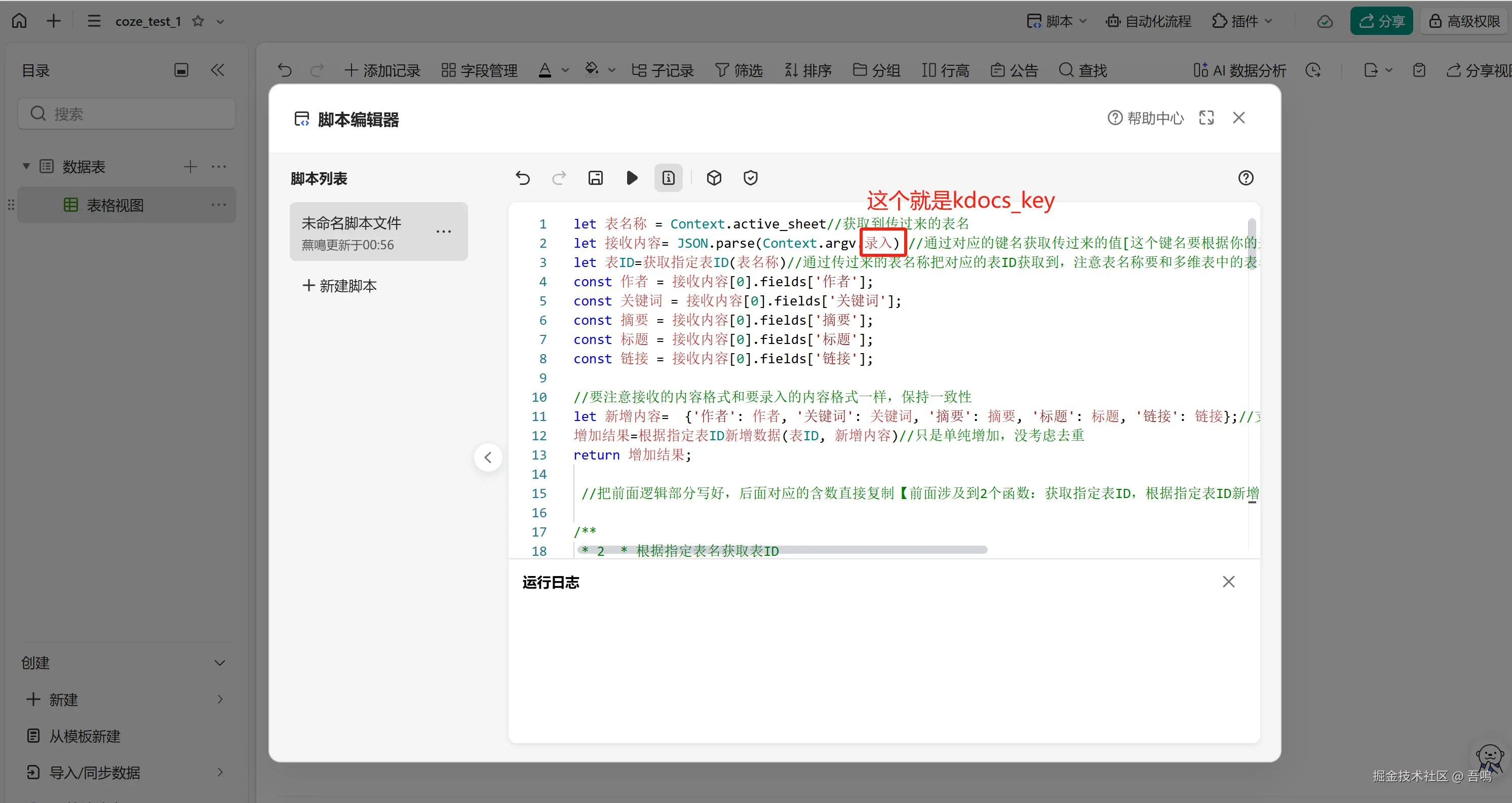
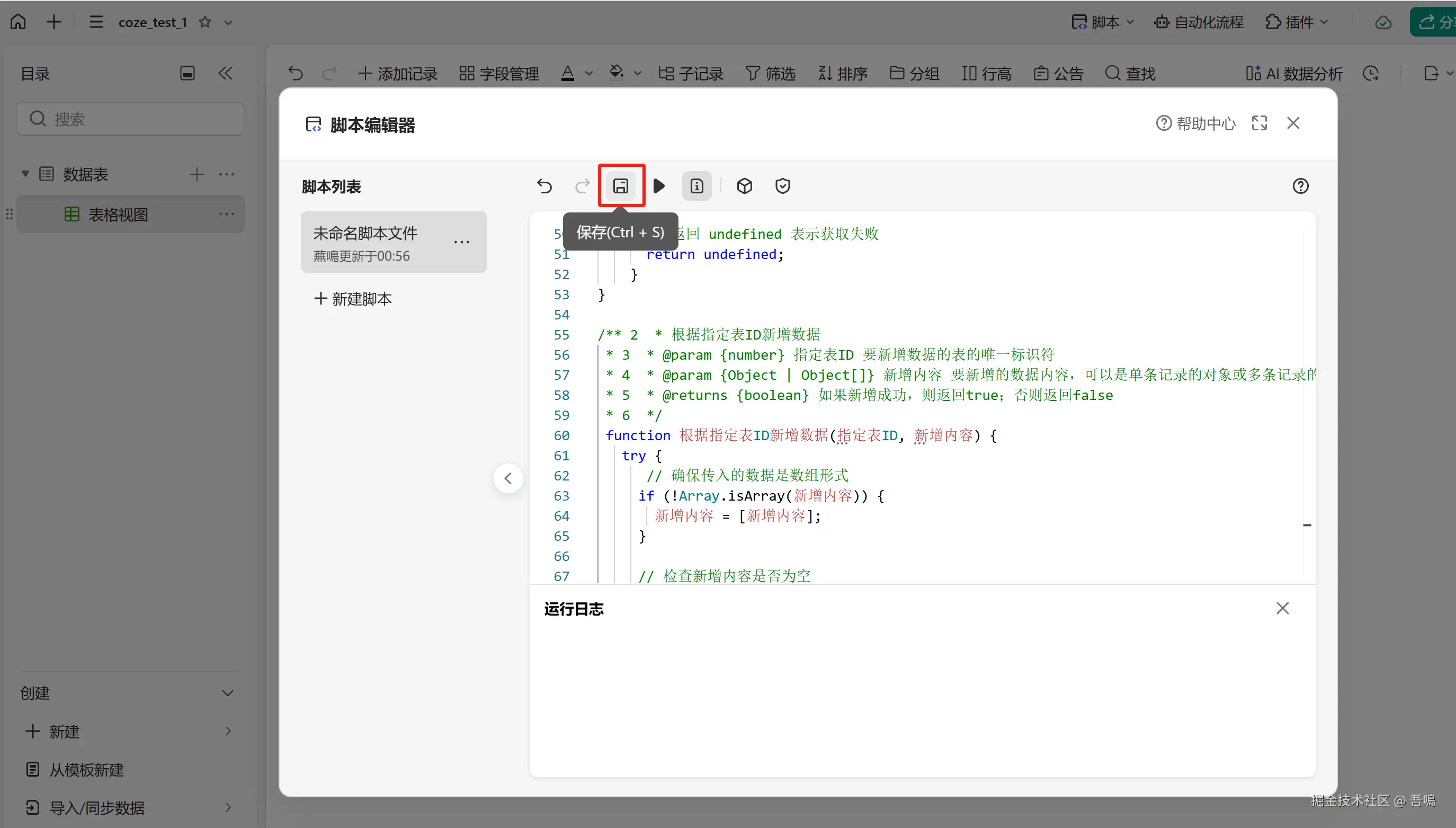
webhook_address参数获取,其对应的就是脚本的webhook地址,获取方式如下。
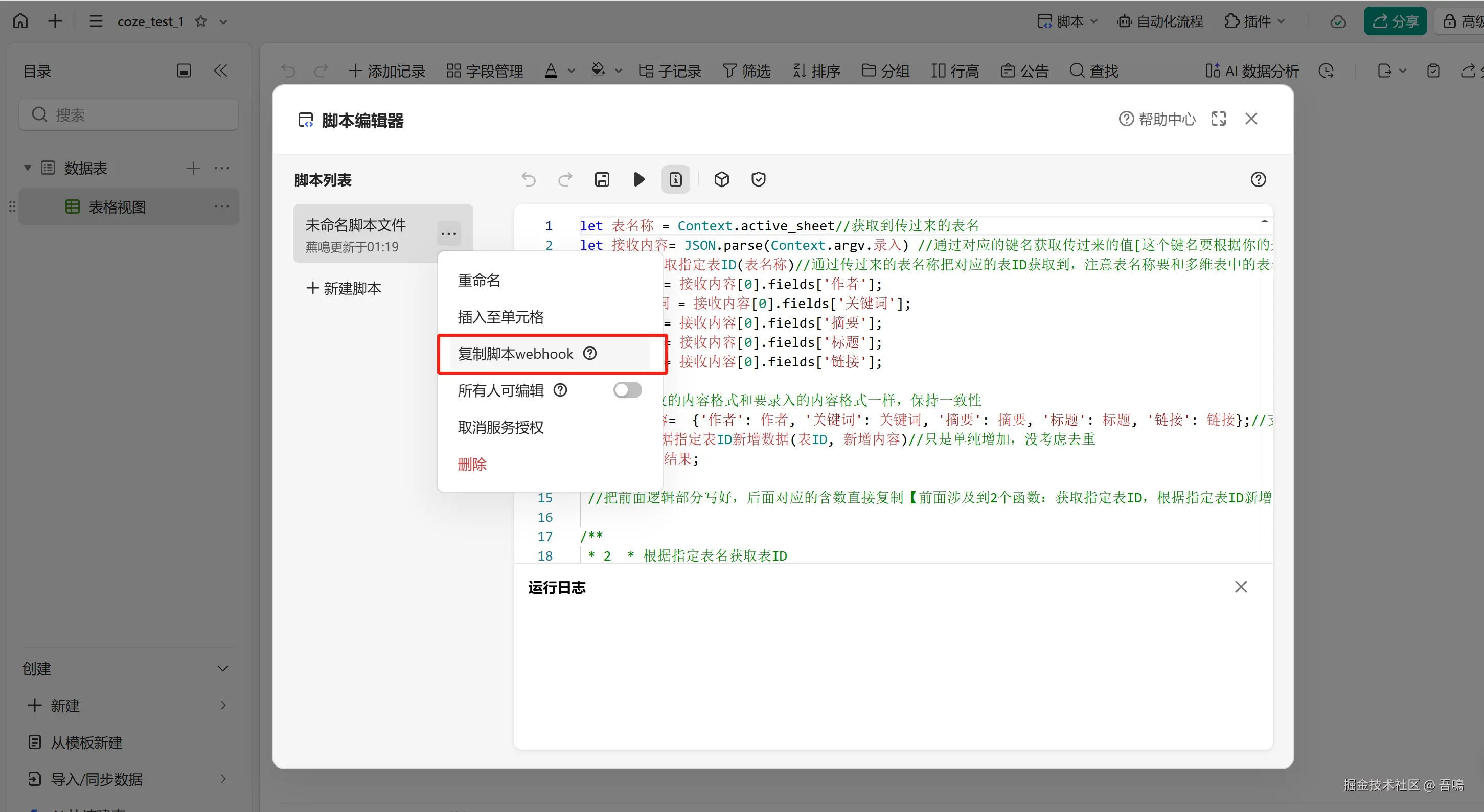
什么是sheet_name,按照下面截图的方式获取即可。
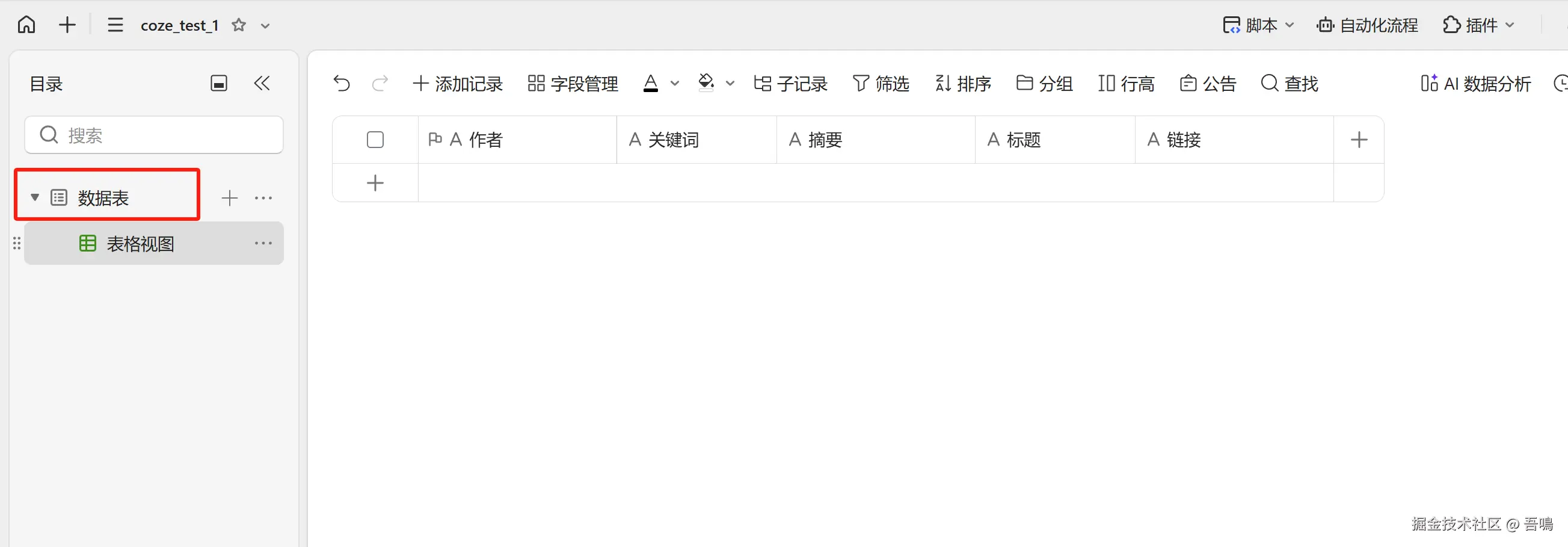
还要记得给你的脚本授权,否则调试的时候,在写金山文档的节点会提示"你的操作权限不足"。
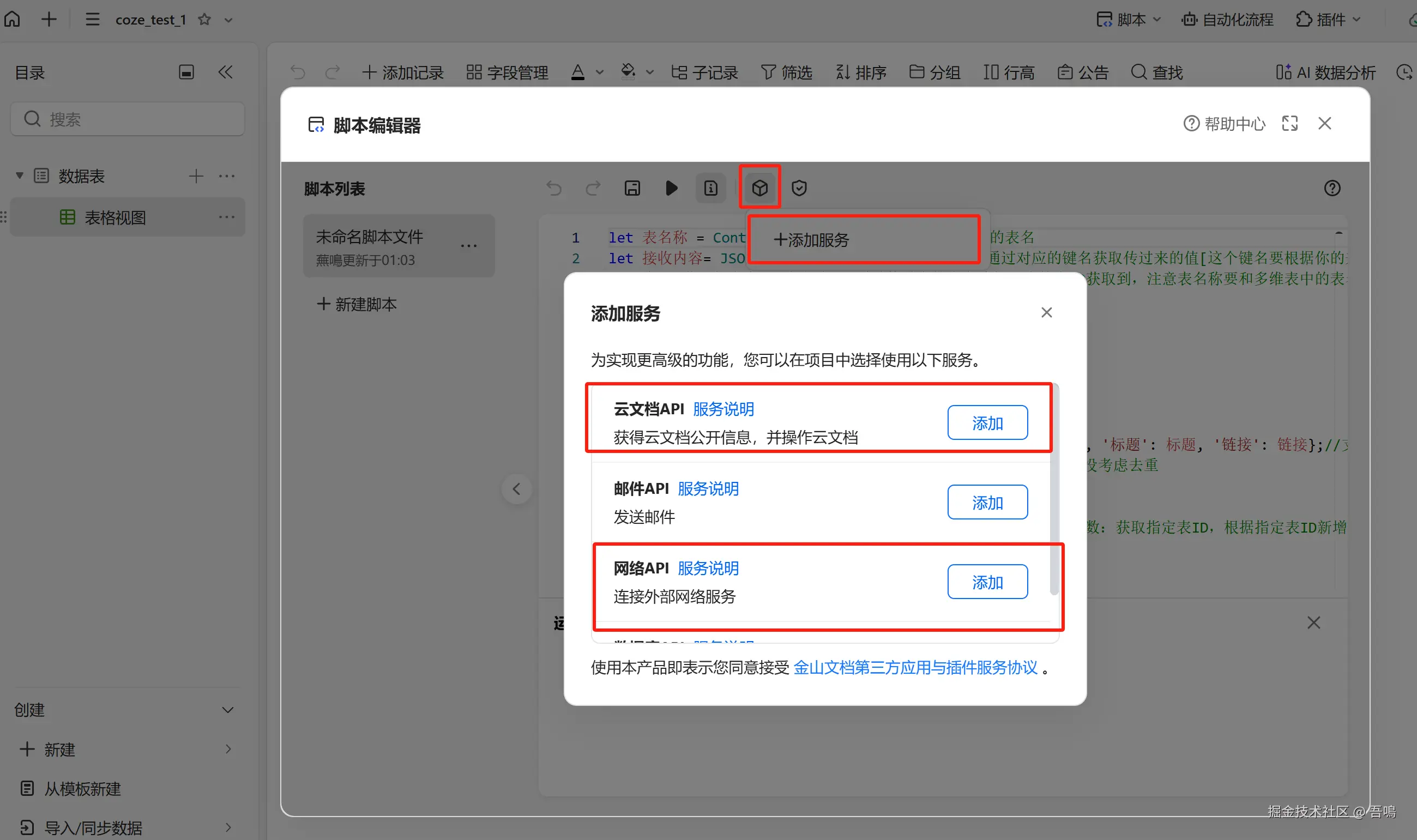
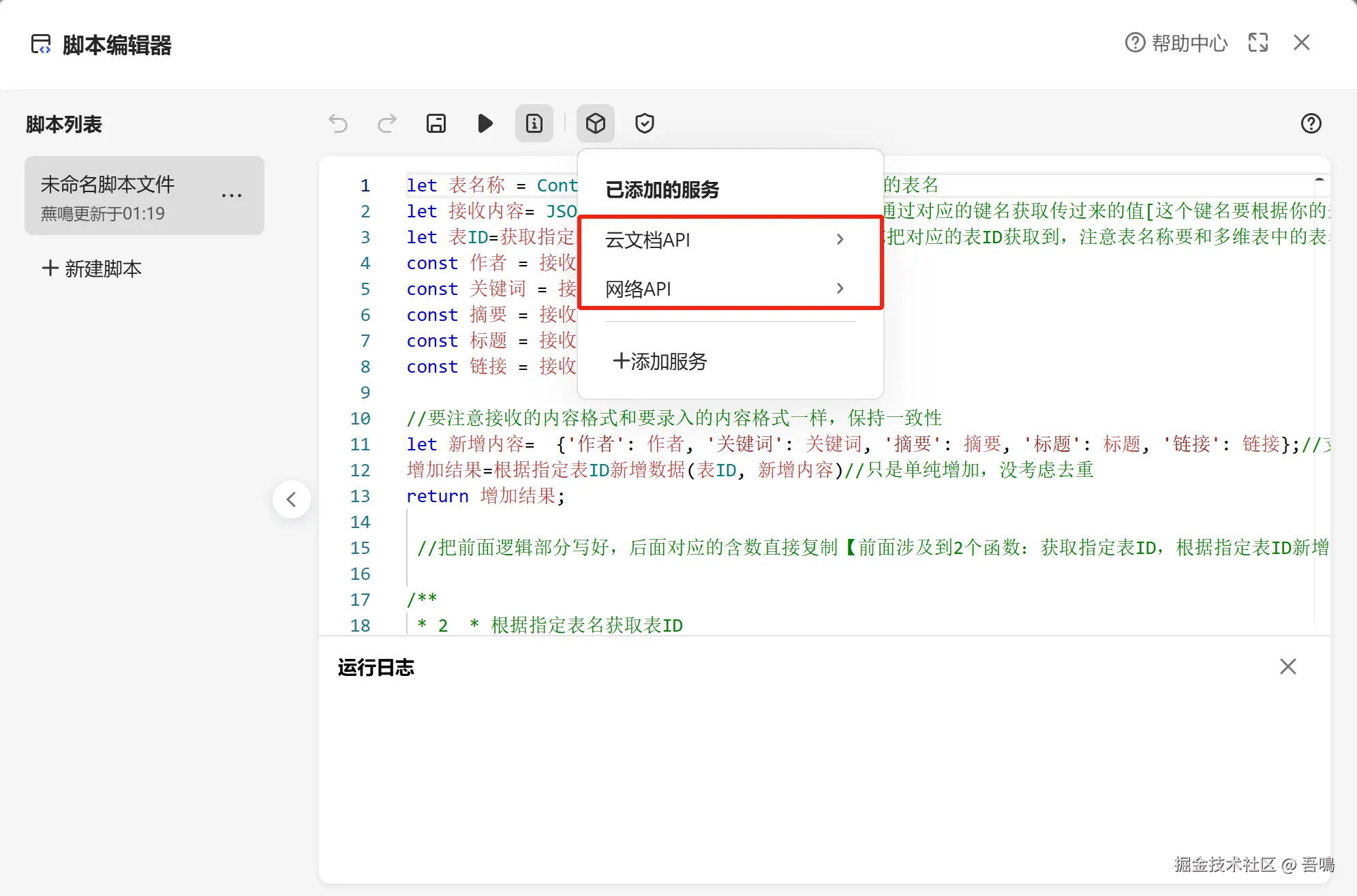
工作流调试
搭建好工作流之后,我们可以找一个小红书的笔记链接,然后点击工作流下方的试运行按钮,把笔记链接输入到输入框中,点击试运行即可。如果所有节点运行完,并且都成功,且金山文档能看到新增的笔记分析数据,那么就说明工作流建成功了。
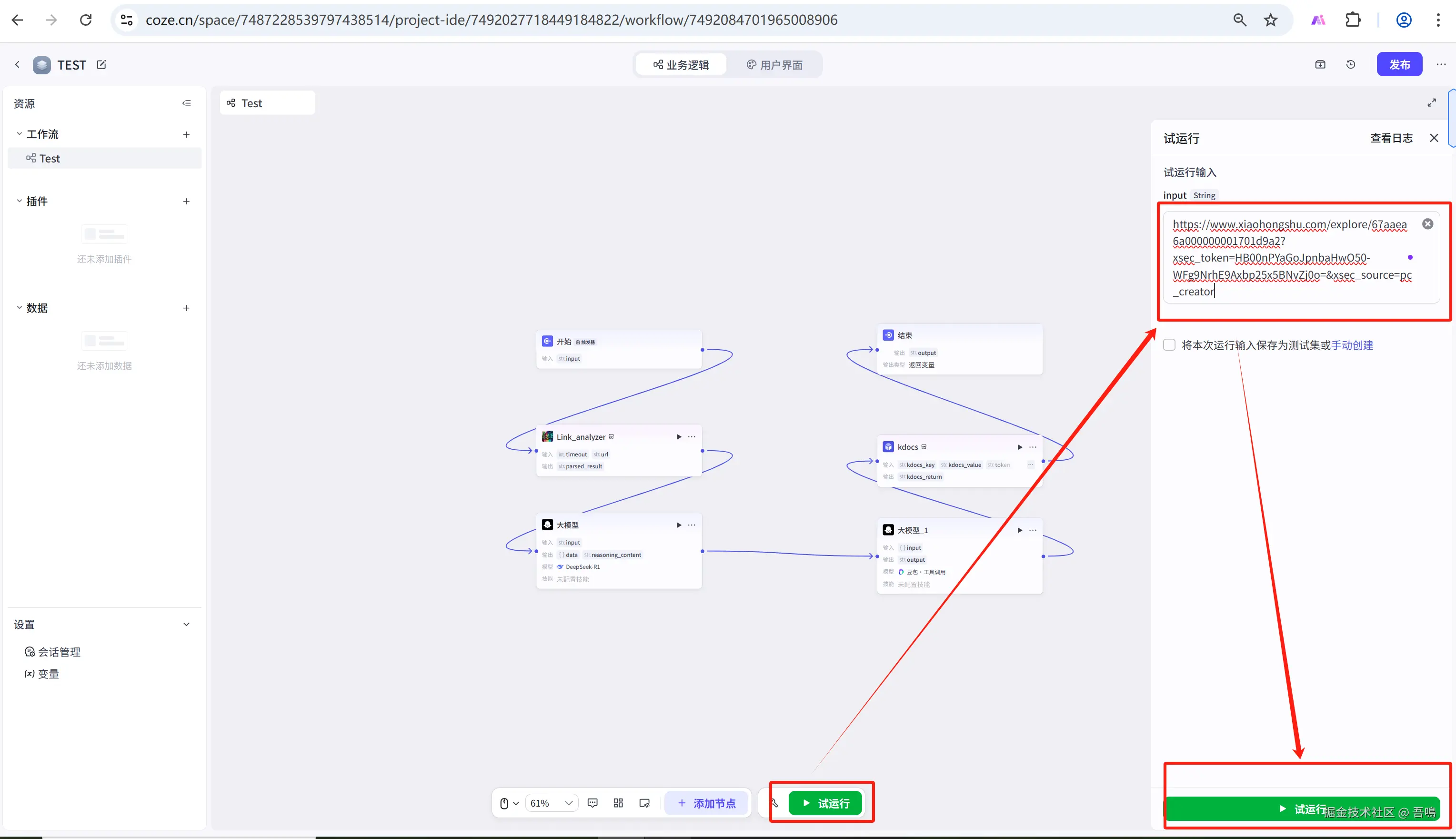
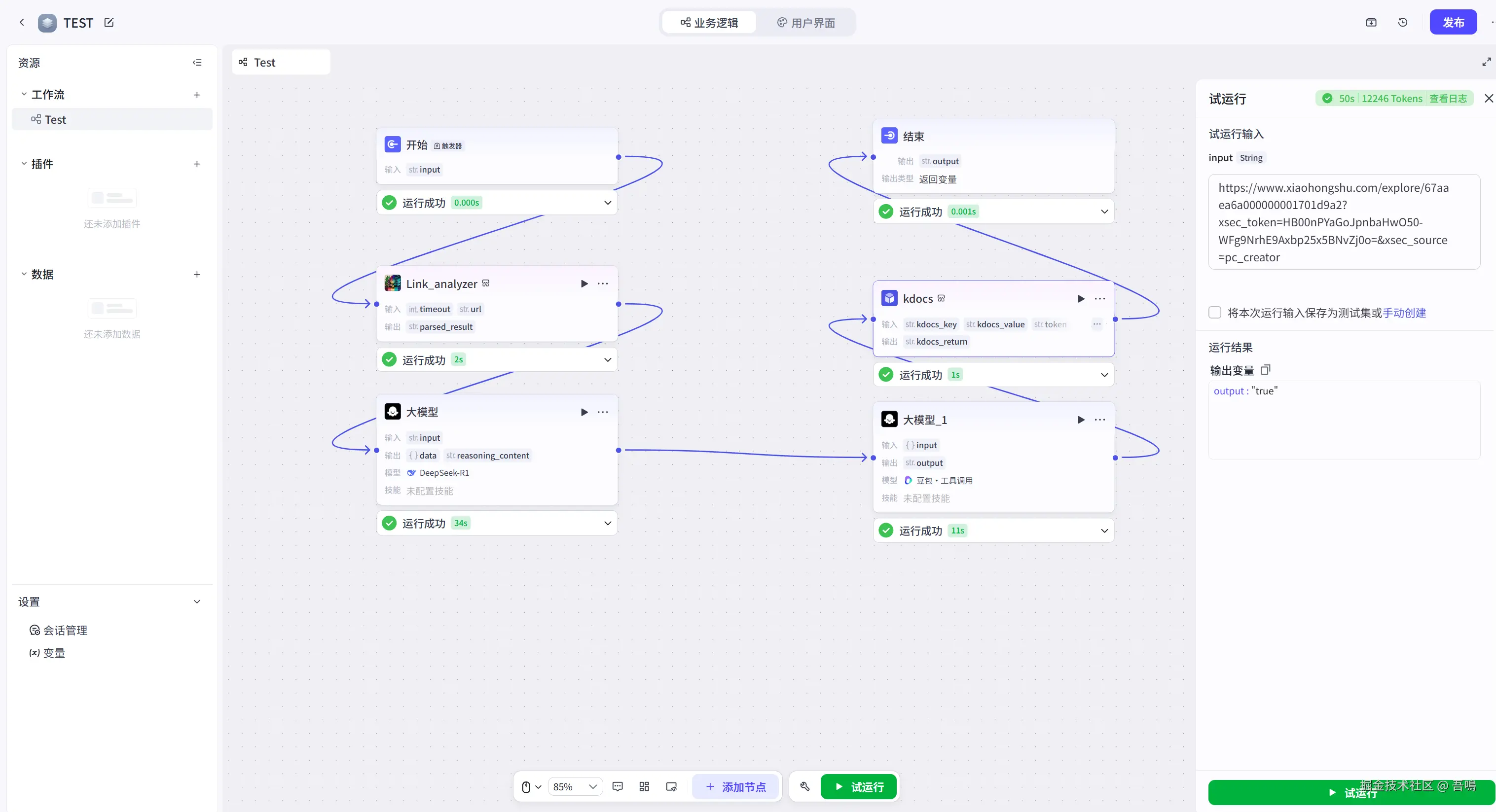
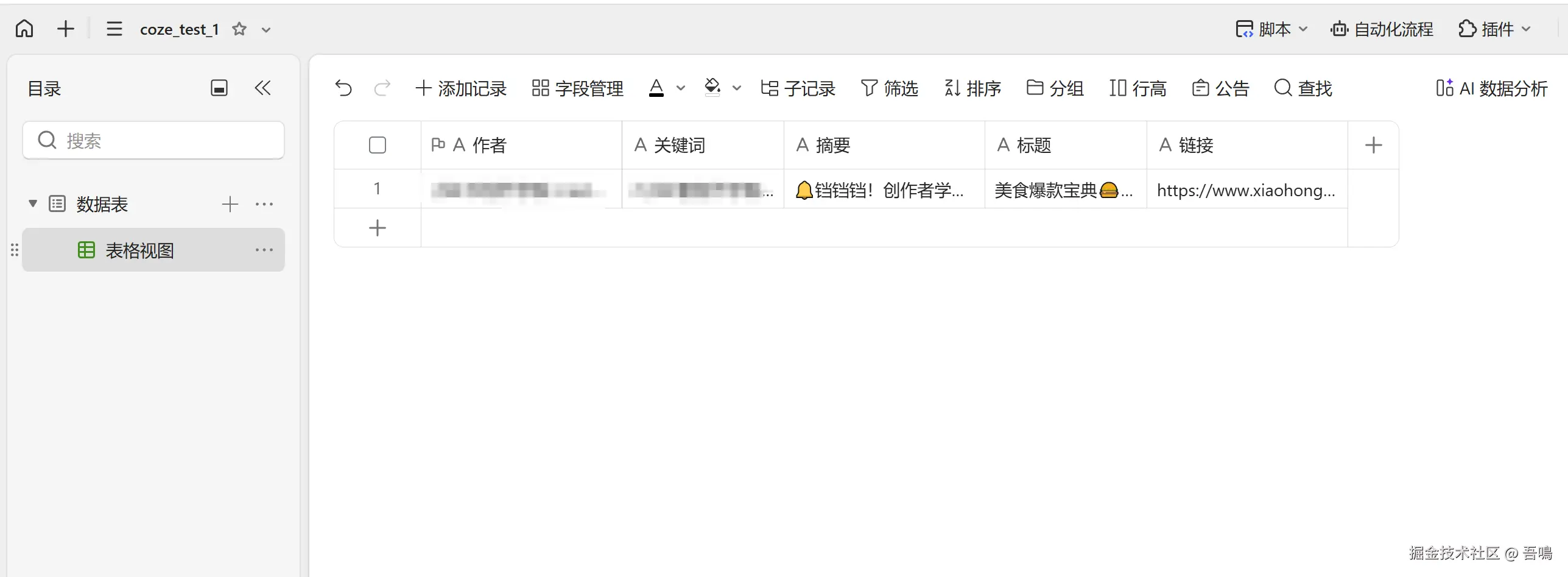
提交按钮关联工作流
UI界面画好了,工作流也调试成功了,接下来就是把UI界面与工作流联动起来了,操作可以看下面。
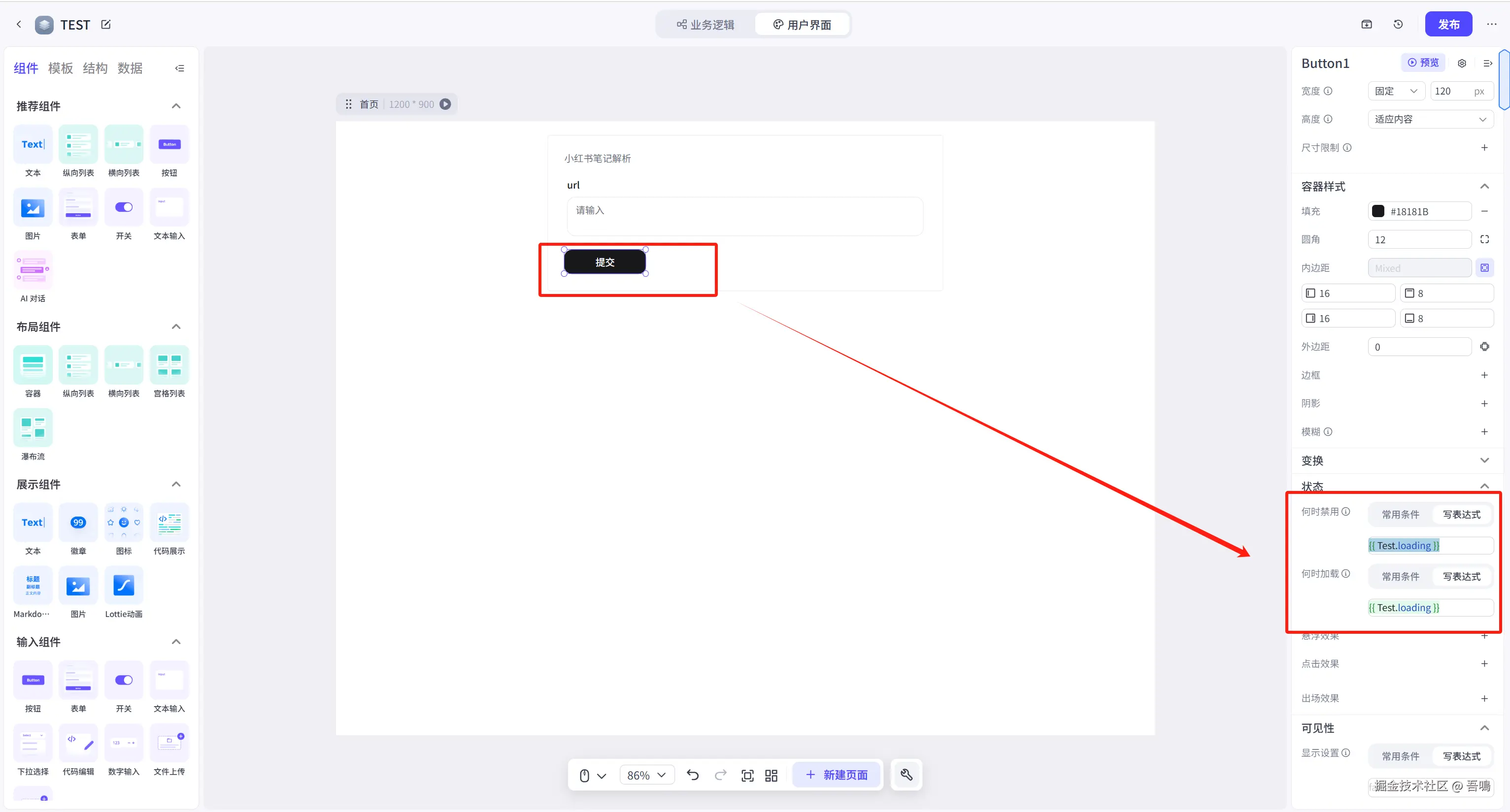
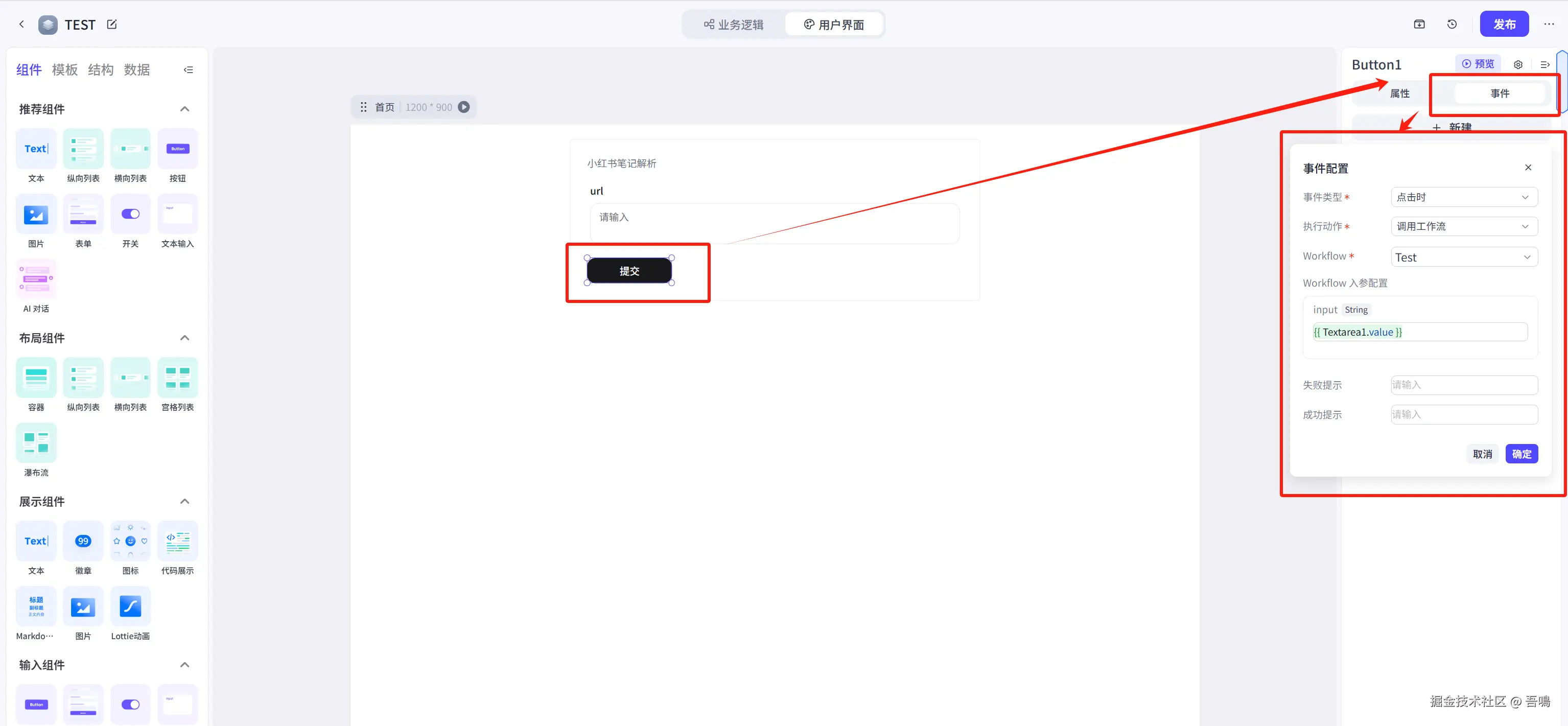
效果演示
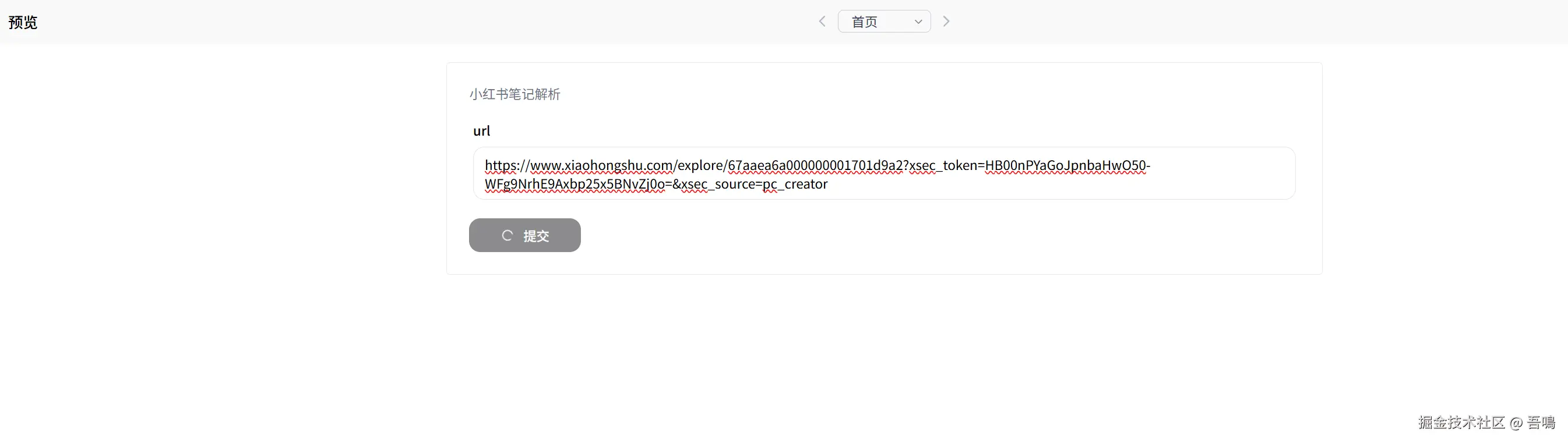
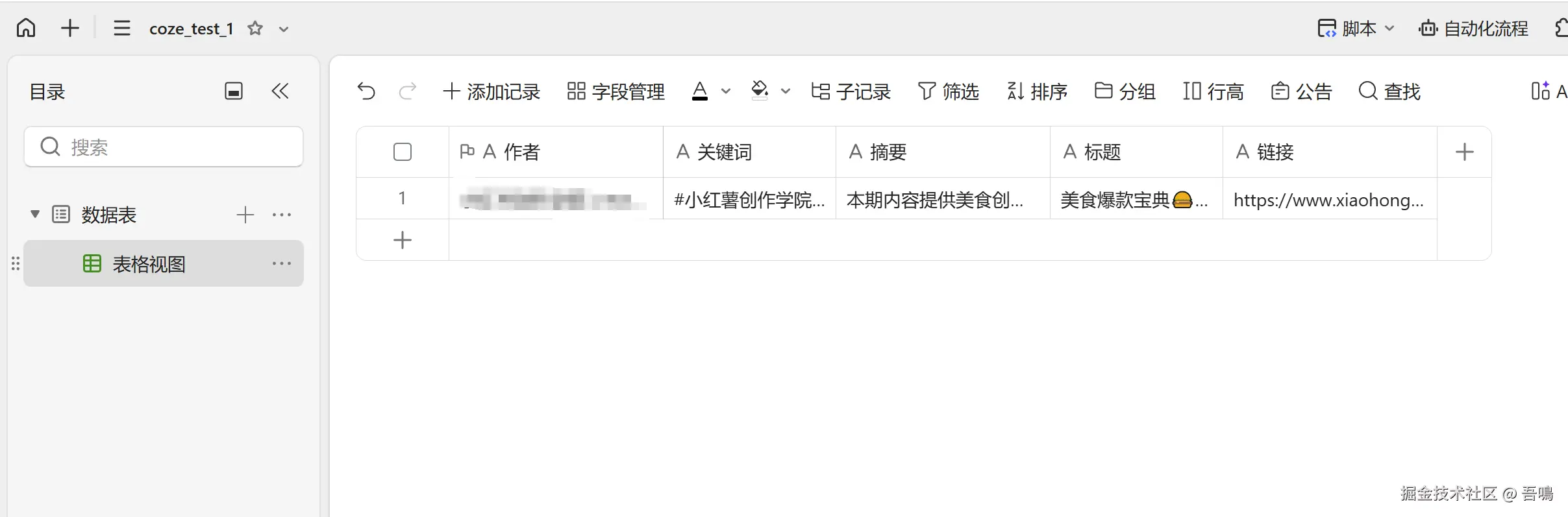
提示词&脚本:pan.quark.cn/s/05b3f01c7...